Panasonic DP8045 Operating instrustions
PDF
Télécharger
Document
Aperçu de l’appareil Système d’Image Digital DP-8060 / 8045 / 8035 Avant d’utiliser cet appareil, veuillez lire attentivement le présent manuel, et conservez la documentation en un lieu sûr pour référence ultérieure. (Certaines illustrations montrent des accessoires en option susceptibles de ne pas être installés sur votre appareil.) C262_322_Basic_cv1_4.pmd 3 11/2/2006, 5:26 PM Français Annexe Remplacement des consommables Dépannage Fax / Fax Internet/Email Scan réseau N°. de modèle Impression (Opérations de base) Copie Manuel d’utilisation Manuel d’utilisation Aperçu de l’appareil Les manuels d’utilisation suivants sont fournis avec l’appareil. Consultez le manuel approprié et conservez tous les manuels en un lieu sûr pour référence ultérieure. Si vous égarez un manuel, contactez un détaillant agréé Panasonic. Manuel d’utilisation (Réglage) Ce manuel contient les informations essentielles pour le réglage de l’appareil. Manuel d’utilisation (Opérations de base) Accessoires Ce manuel contient les informations essentielles pour le fonctionnement de l’appareil. Il décrit les fonctions de base de copie, impression, scan réseau, Fax/Fax Internet/email et autres. Operating Instructions Adobe Reader 5.0 or newer is required and must be installed to read the Operating Instructions. Unauthorized copying and distribution is a violation of law. Panasonic Communications Co., Ltd. Digital Imaging Company Microsoft, Windows, Windows NT and Windows Server are either registered trademarks or trademarks of Microsoft Corporation in the United States and/or other countries. Adobe, the Adobe logo, and Reader are either registered trademarks or trademarks of Adobe Systems Incorporated in the United States and/or other countries. 2005 Panasonic Communications Co., Ltd. All Right Reserved. Made in Japan PJJXC0110ZB CD-ROM des manuels d’utilisation Contient les manuels détaillés pour le paramétrage de copie et de fonction, les fonctions Fax/Fax Internet/Email et l’authentification utilisateur. CD-ROM de Document Management System Adobe Reader 5.0 or newer is required and must be installed to read the Operating Instructions. Unauthorized copying and distribution is a violation of law. Panasonic Communications Co., Ltd. Digital Imaging Company PJJXC0097ZB CD-ROM des manuels d’utilisation Contient les logiciels d’application de et son manuel ainsi que le manuel renfermant les informations détaillées pour la fonction d’impression. CD-ROM de Document Management System Fonction Copieur Fonction Imprimante Décrit comment effectuer une copie avec des fonctions créatrices. Décrit comment imprimer, modifier les paramètres par défaut de l’imprimante ou décrit la marche à suivre en présence d’un message d’erreur, etc. Paramétrage des fonctions Décrit comment modifier les paramètres par défaut de chaque fonction à l’aide du panneau de commande de l’appareil. Fonction Fax et Fax Internet/Email (La fonction Fax est disponible lorsque la carte de communications fax en option (DA-FG600) est installée.) Décrit comment envoyer ou recevoir un Fax/Fax Internet/Email, ou décrit la marche à suivre en cas de message d’erreur, etc. Logiciels d’application Décrit comment utiliser les logiciels d’application. Exemple : Quick Image Navigator, Network Scanner, utilitaires (Network Status Monitor, Address Book Editor, Device Configuration Editor) Authentification utilisateur Décrit comment activer et utiliser la fonction d’authentification utilisateur. 2 01 Getting 002_020.pmd 2 11/2/2006, 5:25 PM Aperçu de l’appareil Mémo 3 01 Getting 002_020.pmd 3 11/2/2006, 5:25 PM Table des matières Aperçu de l’appareil Scan réseau Aperçu de l’appareil ■ Manuel d’utilisation ...................................... ■ Consignes de sécurité .................................. ■ Précautions .................................................. ■ Conseils de sécurité pour les administrateurs .................................................. ■ Aperçu de l’extérieur/intérieur ....................... ■ Panneau de commande ................................ ■ Écran tactile ................................................. ● Fonction Copieur ...................................... 2 6 9 12 14 15 16 17 ● Fonctions Fax (en option)/ Fax Internet/Email ...................................... 18 ● Fonctions Scanner ................................... 19 ● Fonction Imprimante ................................. 20 Copie ■ Positionnement des originaux (copie) ........... 21 ● Comment placer les originaux .................. 21 ■ Fonctionnement de base de la copie ............ 22 ● Effectuer une copie .................................. 22 ■ Scanner réseau ............................................ 25 ● Démarrez l’utilitaire Communications Utility ........................................................ 25 ● Scan du document sur votre PC ............... 26 ● Sélection du mode Scanner ...................... 27 Fax / Fax Internet/Email ■ Répertoire (Fax) ........................................... 28 ● Création d’un répertoire ............................ 28 ■ Répertoire (Fax Internet/Email) .................... 30 ● Création d’un répertoire ............................ 30 ■ Positionnement des originaux (Fax/Fax Internet/Email) ............................... 32 ● Comment placer les originaux .................. 32 ■ Envoi d’ originaux (Fax) ................................ 33 ● Envoi par fax de données scannées ......... 33 ■ Envoi des originaux (Fax Internet/Email) ...... 35 ● Envoi des données scannées via Fax Internet/Email ........................................... 35 Impression ■ Impression à partir d’un PC .......................... 24 ● Impression à partir d’applications Windows .......... 24 ■ Réception d’ un email à partir d’un serveur POP ................................................ 37 ● Réception automatique d’email ................. 37 ● Réception manuelle d’email ...................... 37 4 01 Getting 002_020.pmd 4 11/2/2006, 5:25 PM Aperçu de l’appareil Dépannage Annexe ■ Dépannage ................................................... 38 ● En règle générale, procédez à un nettoyage hebdomadaire ........................................... 39 ■ Fiche technique ........................................... 65 ● DP-8060/8045/8035 (Copieur) ................... 65 ■ Utilisateur (U) / Codes d’erreur ..................... 40 ● Codes d’erreur utilisateur (Codes U) ......... 40 ● Imprimante ............................................... 66 ■ Dégagement d’un bourrage papier ................ 41 ● Emplacements/Codes d’erreur utilisateur (Codes J) .................................................. 41 ● Console de système 2 (DA-DS604) .......... 66 ● Console de système (en option) (A) .......... 42 ● Alimentateur i-ADF (standard) .................. 66 ● Console de système 1 (DA-DS603) .......... 66 ● Pour Fax G3 (en option) [DA-FG600] ......... 67 ● Pour Fax Internet (Email) [standard] ......... 67 ● Zone d’introduction du papier (B) .............. 43 ● Cassette 3000 feuilles (LCT) (DA-MA301) .............................................. 68 ● Zone de l’entraînement du papier (C) ........ 44 ● Finisseur à 2 cases (DA-FS600) ............... 68 ● Zone de la sortie/du fixeur du papier (D) ... 45 ● Unité recto verso (ADU) (E) ...................... 46 ● Zone d’inversion (F) .................................. 47 ● Cassette 3000 feuilles (LCT) (en option) (G) .......................................... 47 ● Finisseur avec piqûre à cheval à 2 cases (DA-FS605) ............................................... 69 ● Perforatrice (DA-SP31) [pour DA-FS600/605] ................................ 69 ● Finisseur à 2 cases (DA-FS330) ............... 69 ● Finisseur à 2 cases (en option) (H) (DA-FS600/605) ........................................ 48 ● Finisseur avec piqûre à cheval à 1 case (DA-FS355A) ............................................ 70 ● Finisseur à 2 cases (en option) (H) (DA-FS330) ............................................... 49 ● Perforatrice (DA-SP41) [pour DA-FS355A] .................................... 70 ● Finisseur avec piqûre à cheval à 1 case (en option) (H) ........................................... 50 ● Finisseur avec piqûre à cheval à 2 cases uniquement (en option) (I) ......................... 51 ● Finisseur avec piqûre à cheval à 1 case (en option) (I) ............................................ 52 ■ Options et fournitures ................................... ■ Tableau des travaux multitâche .................... ■ Informations réglementaires ......................... ■ Index ........................................................... ■ Glossaire ..................................................... 71 72 74 76 78 ● i-ADF (J) ................................................... 53 Remplacement des consommables ■ Ajout de papier ............................................. ■ Remplacement de la bouteille de toner ......... ■ Remplacement de la cartouche d’agrafes .... ■ Mise au rebut des résidus de perforation ...... ■ Remplacement de la pile .............................. 54 56 57 62 64 5 01 Getting 002_020.pmd 5 11/2/2006, 5:25 PM Consignes de sécurité Aperçu de l’appareil Précautions à prendre Afin de prévenir tout risque de blessure grave, voire mortelle, lire attentivement la présente section avant d’utiliser le DP-8060/8045/8035 de Panasonic pour une utilisation adéquate et sans danger de l’appareil. ■ Cette section apporte des explications concernant les indications Mise en garde et Attention de ce manuel d’utilisation. MISE EN GARDE Indique un risque de blessure grave, voire mortelle. ATTENTION Indique un risque de dommage corporel léger ou de dommage matériel. ■ Cette section explique également les symboles graphiques utilisés dans le présent manuel d’utilisation. Ces symboles sont utilisés pour aviser les utilisateurs de ne pas procéder à une opération donnée. Ces symboles sont utilisés pour attirer l’attention des utilisateurs sur une procédure requise pour une utilisation sans risque de l’appareil. Ce symbole est utilisé pour aviser les utilisateurs de la présence de surfaces chaudes qui pourraient causer des brûlures et auxquelles il faut donc faire attention. MISE EN GARDE Avertissements concernant l’alimentation et la mise à la terre S’assurer que la fiche du cordon d’alimentation n’est pas empoussiérée. Dans un milieu humide, un connecteur qui serait sale pourrait appeler un niveau élevé de courant susceptible de générer de la chaleur ce qui, sur une période prolongée, peut présenter un risque d’incendie. Toujours utiliser le cordon d’alimentation fourni avec l’appareil. Si l’utilisation d’une rallonge s’impose, s’assurer d’utiliser un cordon dont les spécifications sont appropriées. ● 220 - 240 V / 6,5 A Si le courant nominal du cordon utilisé n’est pas connu, l’appareil ou la prise pourrait dégager de la fumée ou devenir chaud au toucher. Ne pas tenter de réparer, tirer, plier ou échauffer le cordon et veiller à ne pas l’endommager. Ne pas placer d’objet lourd sur le cordon. Un cordon endommagé peut causer des chocs électriques ou un incendie. Ne jamais toucher le cordon d’alimentation lorsque l’on a les mains mouillées. Cela présente un risque sérieux de choc électrique. Si le cordon d’alimentation est cassé ou que ses fils sont dénudés, contacter votre fournisseur de services. Un cordon endommagé peut causer des chocs électriques ou un incendie. Dans le cas où l’appareil dégagerait de la fumée ou une odeur inhabituelle, deviendrait très chaud ou serait mouillé, ou encore produirait un bruit inhabituel, le mettre immédiatement hors tension. Cela pourrait risquer de provoquer un incendie. Débrancher immédiatement le cordon d’alimentation et contacter votre fournisseur de services. Ne pas déconnecter ou reconnecter l’appareil lorsqu’il est sous tension. Le débranchement d’un connecteur sous tension peut déformer la prise et causer un incendie. Lors du débranchement du cordon, tirez sur la fiche et non sur le cordon. Tirer avec force sur un cordon peut l’endommager et risque de provoquer un choc électrique ou un incendie. Si l’appareil doit demeurer inutilisé pendant une période prolongée, le mettre hors tension et débrancher le cordon d’alimentation. Un appareil non utilisé laissé sous tension pendant une période prolongée peut subir une dégradation de son isolation, ce qui peut entraîner un risque de choc électrique, de fuite de courant ou d’incendie. Mettre l’appareil hors tension et débrancher le cordon d’alimentation avant d’ouvrir l’appareil à des fins de nettoyage, de dégagement d’un bourrage ou d’entretien. Les composants internes sous tension de l’appareil peuvent provoquer des chocs électriques. Mettre l’appareil hors tension et débrancher le cordon d’alimentation avant de l’ouvrir à des fins de nettoyage, de dégagement d’un bourrage ou d’entretien. Les composants internes sous tension de l’appareil peuvent provoquer des chocs électriques. Une fois par mois, débrancher le cordon d’alimentation et en vérifier l’état. En cas de constat d’un état de fait inhabituel, contacter votre fournisseur de services. ● La fiche du cordon d’alimentation est insérée à fond dans la prise de courant. ● La fiche n’est ni chaude, ni pliée, ni rouillée. ● La fiche et la prise ne sont pas empoussiérées. ● Le cordon n’est ni fissuré ni effiloché. Lorsque vous accédez aux composants internes de l’appareil, par exemple pour dégager un papier coincé, veiller à ne pas toucher les surfaces chaudes. Vous risquez sinon de vous brûler. 6 01 Getting 002_020.pmd 6 11/2/2006, 5:25 PM Aperçu de l’appareil Mises en garde de fonctionnement Ne pas toucher aux surfaces sur lesquelles sont apposées des étiquettes de mise en garde ; elles pourraient être très chaudes et causer des brûlures. Ne placer aucun récipient rempli de liquide, tel un vase ou une tasse de café, sur l’appareil. Le renversement d’un liquide pourrait provoquer un incendie ou un risque de choc électrique. Ne placer aucun objet métallique, comme des agrafes, sur l’appareil. Si de tels objets devaient tomber dans l’appareil, ils pourraient causer un court-circuit susceptible de provoquer un choc électrique ou un incendie. Si un corps étranger (métallique ou liquide) devait pénétrer dans l’appareil, mettre ce dernier hors tension et débrancher le cordon d’alimentation. Contacter votre fournisseur de services. Le fonctionnement d’un appareil ainsi contaminé peut provoquer une décharge électrique ou un incendie. Ne jamais ouvrir ou retirer un couvercle retenu par des vis à moins que cela ne soit explicitement prescrit dans le présent manuel d’utilisation. Un composant sous haute tension peut causer une grave décharge électrique. Ne pas tenter de modifier la configuration de l’appareil ni aucun de ses composants. Une modification non autorisée peut entraîner une surchauffe, voire un incendie. Mises en garde, fournitures Ne jamais jeter dans le feu une cartouche de toner. Le toner résiduel pourrait causer une explosion et provoquer des brûlures. Ne jamais jeter dans le feu du toner, un collecteur de toner usagé ou une cartouche de toner. Cela pourrait causer une explosion et des brûlures. Garder les piles bouton et les tampons hors de portée des enfants. Si un enfant devait accidentellement avaler une pile bouton ou un tampon, appeler immédiatement un médecin. ATTENTION Installation et déplacement de l’appareil Ne pas installer l’appareil à proximité d’une source de chaleur ou de matériaux volatils, inflammables ou pouvant prendre feu (tels que des rideaux, etc.). Ne pas installer l’appareil dans un environnement chaud, humide, poussiéreux ou mal aéré. Une exposition prolongée à de tels environnements peut comporter un risque de choc électrique ou d’incendie. Placer l’appareil sur une surface plane et solide pouvant supporter un poids de 138 kg (DP-8060/8045) / 135 kg (DP-8035). Si la position de l’appareil est inclinée, il risque de basculer et de provoquer des blessures. Contactez votre fournisseur de services lorsque vous souhaitez déplacer l’appareil. Avant de déplacer l’appareil, débrancher son cordon d’alimentation. Si l’appareil était déplacé sans que le cordon d’alimentation ait été débranché, cela pourrait endommager le cordon et entraîner un risque d’incendie ou de choc électrique. Mises en garde de fonctionnement Ne pas placer un aimant près de l’interrupteur de sûreté de l’appareil. En effet, un aimant pourrait provoquer la mise en marche inopinée de l’appareil et causer ainsi des blessures. Ne jamais toucher une zone avec étiquette apposée se trouvant sur le cylindre chauffant ou dans sa proximité. Cela pourrait causer une brûlure. Si une feuille de papier s’est enroulée autour d’un cylindre chauffant, ne pas tenter de l’enlever. Mettre l’appareil immédiatement hors tension et contacter votre fournisseur de services. Ne pas utiliser de papier pour isolation électrique (papier à pliage, papier carbone ou papier couché). En cas de bourrage, ce type de papier peut causer un court-circuit et provoquer un incendie. Ne jamais placer un objet lourd sur l’appareil. L’appareil pourrait être déséquilibré ou l’objet pourrait tomber, causant ainsi des dommages ou des blessures corporelles. S’assurer que la pièce est bien aérée lorsque l’appareil est appelé à fonctionner pendant une période prolongée afin de réduire la densité de l’ozone dans l’air. Lors d’un tirage fait avec le couvercle du document ouvert, ne pas regarder directement la lampe d’exposition. Cela pourrait entraîner une fatigue oculaire, voire endommager la vue. Retirer lentement les cassettes papier pour éviter de causer des blessures. Lors du dégagement d’un bourrage, s’assurer qu’aucun bout de papier ne reste dans l’appareil. Le papier pourrait en effet s’enflammer. Si une feuille de papier s’est enroulée autour d’un cylindre chauffant, ou en cas d’un bourrage papier difficile ou impossible à voir, ne pas tenter de retirer le papier soi-même. Cela pourrait entraîner des blessures ou des brûlures. Mettre l’appareil immédiatement hors tension et contacter votre fournisseur de services. Ne jamais vaporiser de produits inflammables ni utiliser de solvant près de l’appareil. Cela pourrait provoquer un incendie. Divers Lors de la copie d’un original épais, ne pas l’appuyer avec force contre la vitre. Celle-ci pourrait se briser et causer des blessures. ■ Lors du dégagement d’un bourrage papier ou d’une autre erreur, suivre la procédure appropriée décrite dans le manuel d’utilisation. 7 01 Getting 002_020.pmd 7 11/2/2006, 5:25 PM Consignes de sécurité Aperçu de l’appareil Précautions à prendre ATTENTION Mises en garde concernant les fournitures Ne jamais chauffer la cartouche du tambour ni rayer sa surface. Un tambour chaud ou rayé peut avoir des effets dangereux pour votre santé. N’utiliser que les piles du type recommandé. S’assurer de respecter la polarité des piles. Dans le cas contraire, elles pourraient éclater ou fuir, entraînant des risques de blessure. Divers ■ L’appareil est muni d’un circuit de protection contre les surtensions causées par la foudre. Si la foudre tombe à proximité, rester à distance de l’appareil et ne pas toucher l’appareil avant que la foudre se soit éloignée. ■ Si les images de vos appareils vidéo clignotent ou présentent une distorsion ou si des bruits se font entendre sur vos appareils audio, il se peut que ce soit dû à l’appareil, qui est susceptible de provoquer des perturbations radioélectriques. Mettez l’appareil hors tension. Si les perturbations cessent, cela signifie que l’appareil est en cause. Procédez de la manière décrite ci-dessous jusqu’à ce que le problème soit résolu. ● Éloignez l’appareil du téléviseur et (ou) du récepteur radio. ● Modifiez la position ou l’orientation de l’appareil et du téléviseur et (ou) de la radio. ● Débranchez tous les appareils, puis rebranchezles sur des circuits séparés. ● Réorientez les antennes et les câbles du téléviseur et (ou) de la radio jusqu’à ce que les perturbations cessent. Si une antenne extérieure est utilisée, consultez un électricien. ● Utilisez un câble d’antenne coaxial. ATTENTION Indique un risque de dommage corporel léger ou de dommage matériel. ● POUR RÉDUIRE LES RISQUES D’INCENDIE OU DE CHOC ÉLECTRIQUE, UTILISEZ UNIQUEMENT UNE LIGNE TÉLÉPHONIQUE N°26 AWG OU SUPÉRIEURE. ● DÉBRANCHEZ TOUTES LES SOURCES D’ALIMENTATION DE L’APPAREIL AVANT DE RETIRER LE(S) COUVERCLE(S). REPLACEZ LE(S) COUVERCLE(S) AVANT DE REBRANCHER LES SOURCES D’ALIMENTATION DE L’APPAREIL. CONSIGNES DE SÉCURITÉ IMPORTANTES Lors de l’utilisation d’un équipement téléphonique, les consignes de sécurité de base devraient toujours être suivies afin de réduire le risque d’incendie, de chocs électriques et de blessures, incluant ce qui suit : ● NE PAS UTILISER CET APPAREIL PRÈS D’UNE SOURCE D’EAU, COMME PAR EXEMPLE PRÈS D’UNE BAIGNOIRE, D’UN LAVABO, D’UN ÉVIER OU D’UN BAQUET À LESSIVER, DANS UN ENDROIT HUMIDE OU PRÈS D’UNE PISCINE. ● ÉVITER L’UTILISATION D’UN TÉLÉPHONE (AUTRE QUE DE TYPE SANS FIL) PENDANT UN ORAGE ÉLECTRIQUE. IL Y A UN LÉGER RISQUE DE CHOC ÉLECTRIQUE À PARTIR DE L’ÉCLAIR. ● POUR SIGNALER UNE FUITE DE GAZ, NE PAS UTILISER LE TÉLÉPHONE À PROXIMITÉ DE LA FUITE. ● UTILISER UNIQUEMENT LE CORDON D’ALIMENTATION ET LES PILES SPÉCIFIÉS DANS CE MANUEL. NE JAMAIS JETER LES PILES DANS LE FEU. IL EXISTE UN RISQUE D’EXPLOSION. VÉRIFIER SUR LES CODES LOCAUX S’IL EXISTE DES INSTRUCTIONS DE MISE AU REBUT SPÉCIFIQUES. CONSERVEZ CES INSTRUCTIONS. 8 01 Getting 002_020.pmd 8 11/2/2006, 5:25 PM Aperçu de l’appareil Précautions Précautions ■ Faisceau laser FAISCEAU LASER Cet appareil utilise un laser. Son entretien ne doit être effectué que par un technicien qualifié, en raison du risque de lésion oculaire. ATTENTION : DES RÉGLAGES, DES OPÉRATIONS OU L’UTILISATION DE COMMANDES AUTRES QUE CELLES RECOMMANDÉES DANS LE PRÉSENT MANUEL PEUVENT OCCASIONNER UNE EXPOSITION À DES RADIATIONS DANGEREUSES. ■ Étiquette d’avertissement Complies with FDA radiation performance standards, 21 CFR Subchapter J Nom et adresse du fabricant Code usine (pour DP-8060/8045) (pour DP-8035) 9 01 Getting 002_020.pmd 9 11/2/2006, 5:25 PM Précautions Aperçu de l’appareil MISE EN GARDE pour le Royaume-Uni Pour des raisons de sécurité et de commodité, cet appareil est muni d’une fiche secteur tripolaire. Cette fiche est elle-même équipée d’un fusible de 13 ampères. Avant de remplacer ce fusible, assurez-vous que le fusible de remplacement est de 13 ampères et qu’il est conforme à la norme BS1362 délivrée par l’ASTA ou le BSI. Vérifiez que le fusible porte la marque de l’ASTA ou du BSI . Si la fiche contient une enveloppe amovible de protection du fusible, vous devez vous assurer qu’elle soit remise en place lors de l’installation du nouveau fusible. Si vous perdez cette enveloppe, la fiche ne doit pas être utilisée avant qu’une autre enveloppe ait été mise en place. Vous pouvez vous procurer une enveloppe de remplacement auprès de votre détaillant Panasonic. SI LA FICHE TRIPOLAIRE N’EST PAS COMPATIBLE AVEC LA PRISE DE COURANT DE VOTRE BUREAU, RETIREZ LE FUSIBLE PUIS COUPEZ LA FICHE ET DÉBARRASSEZ-VOUS-EN EN PRENANT LES PRÉCAUTIONS NÉCESSAIRES. IL EXISTE UN RISQUE DE CHOC ÉLECTRIQUE GRAVE SI LA FICHE COUPÉE EST INSÉRÉE DANS UNE PRISE 13 AMPÈRES. Si une nouvelle fiche doit être mise en place, veuillez tenir compte des codes de connexion ci-dessous. En cas de doute, demandez conseil à un électricien qualifié. MISE EN GARDE : CET APPAREIL DOIT ÊTRE MIS À LA TERRE. IMPORTANT : les câbles de ce cordon d’alimentation sont colorés en fonction des codes suivants : Vert et jaune : Terre Bleu : Neutre Marron : Sous tension Si les couleurs des câbles du cordon d’alimentation de cet appareil ne correspondent pas aux marquages colorés identifiant les bornes de votre fiche, procédez comme suit : Le câble de couleur VERTE et JAUNE doit être connecté à la borne portant la lettre E ou le symbole de sécurité Terre “ ”, ou de couleur VERTE ou VERTE ET JAUNE. Le câble de couleur BLEUE doit être connecté à la borne portant la lettre N ou de couleur NOIRE. Le câble de couleur MARRON doit être connecté à la borne portant la lettre L ou de couleur ROUGE. N Installation ■ La consommation maximale est de 1,45 kW. Une prise secteur séparée, mise à la terre de 6,5 A et 220-240 V AC est requise. Ne pas utiliser de rallonge. S’assurer d’utiliser la fiche du cordon d’alimentation pour débrancher l’appareil de l’alimentation principale. S’assurer que la prise secteur est située près de l’appareil dans un endroit facile d’accès. Remarque de mise en garde : débranchez le cordon d’alimentation de la prise secteur avant d’enlever les couvercles. ■ Ne pas installer l’appareil dans un endroit : ● Où les températures sont extrêmes et où le taux d’humidité est élevé. Conditions ambiantes Température : 10°C à 30°C Humidité relative : 30 % à 80 % ● Où il y a des vapeurs chimiques. ● Où les surfaces sont instables ou inégales (planchers, etc.). ● Où l’appareil est exposé aux rayons directs du soleil. ● Où il y a de fortes concentrations de poussière. ● Où l’appareil est à proximité d’un appareil de climatisation. ● Où la ventilation n’est pas suffisante. ● Où l’appareil risque d’être soumis à de fortes vibrations. Attention ■ Cet appareil utilise des champs électromagnétiques à basse fréquence et peut engendrer des perturbations dommageables aux implants médicaux sensibles. Si vous portez un stimulateur cardiaque ou un défibrillateur implantable, contactez votre médecin pour obtenir des conseils appropriés. ■ Ne pas utiliser l’appareil à proximité d’instruments médicaux. Ces derniers pourraient sinon ne pas fonctionner correctement et donner des indications erronées. ■ Ne pas utiliser l’appareil à proximité d’appareils de commande automatiques (portes automatiques, alarmes incendie, etc.). Les champs électromagnétiques risqueraient de causer un mauvais fonctionnement. Fournitures ■ Rangez la cartouche de toner et le papier dans un endroit frais et sec. ■ L’utilisation de fournitures d’origine autre que Panasonic peut endommager l’appareil. Cela pourrait même invalider la garantie de l’appareil et des fournitures. N’utilisez que les cartouches de toner Panasonic conçues pour cet appareil. ■ Éliminez les cartouches de toner et les unités de tambour OPC selon la réglementation en vigueur. Copies illégales Il peut être illégal de reproduire certains documents. La reproduction de certains documents peut être illégale dans certaines juridictions. Tout contrevenant s’expose à des amendes et (ou) à des peines d’emprisonnement. La liste ci-dessous présente des exemples de documents dont la reproduction peut être illégale. ● Monnaies ● Billets de banque et chèques ● Obligations et titres d’État et bancaires ● Passeports et cartes d’identité ● Matériel protégé par des droits d’auteur ou marques de commerce sans l’autorisation de leur détenteur ● Timbres-poste et autres instruments négociables Cette liste n’est pas exhaustive et aucune responsabilité n’est assumée quant à son exhaustivité et son exactitude. En cas de doute, contactez votre conseiller juridique. Avertissement : Il est recommandé de placer l’appareil dans un endroit surveillé de manière à prévenir la reproduction illicite de documents. 10 01 Getting 002_020.pmd 10 11/2/2006, 5:25 PM Aperçu de l’appareil Ventilation ■ L’appareil devrait être installé dans une zone suffisamment ventilée pour minimiser la densité d’ozone dans l’air. Manipulation ■ Ne mettez pas l’appareil sous tension et n’ouvrez pas le couvercle du document durant la copie ou l’impression. ■ Avertissement concernant le mode Veille/Arrêt ● Les fonctions suivantes ne fonctionneront pas si le mode Veille/Hors tension est réglé sur le mode Arrêt. Si vous utilisez l’une des fonctions suivantes, nous vous recommandons de quitter le mode Veille/Hors tension Mode dans le réglage usine initial par défaut (mode Veille). - Fonction Imprimante (port parallèle local et connexions réseau) - Fonction Fax Internet/Email - Fonction Fax (en option) ■ Mot de passe opérateur ● Vous pouvez valider ou modifier les modes initiaux de l’appareil à l’aide des modes fonction. Ces modes requièrent toutefois la saisie du mot de passe opérateur. ■ Limite du nombre maximal de copies Une fois que la limite du nombre maximal de copies a été réglée pour chaque département, consultez l’administrateur lorsque cette limite a été atteinte et que le message “NB MAX. COPIES DÉPT. ATTEINT” s’affiche à l’écran. ■ Interrupteur Si l’appareil reste inutilisé pendant de longues périodes, mettre l’appareil HORS TENSION à l’aide de l’interrupteur situé sur le côté gauche de l’appareil et attendre 10 secondes avant de couper le courant au moyen de l’interrupteur principal situé sur le panneau arrière. ■ Délai de réinitialisation automatique Le délai de réinitialisation automatique étant initialement réglé sur 1, le mode de fonctionnement sélectionné retourne en mode de fonctionnement par défaut après 1 minute. Pour modifier le délai de réinitialisation automatique, contactez l’administrateur. ■ Authentification utilisateur L’authentification utilisateur sur cet appareil est prise en charge par Windows Server. De ce fait, les utilisateurs doivent être identifiés avant de pouvoir utiliser les fonctions de l’appareil (copie, fax, scan et impression). Le protocole d’authentification pris en charge est NTLM v2. Utilisateurs - Les utilisateurs ouvrent une session sur cet appareil en utilisant leur compte Windows (nom d’utilisateur et mot de passe). Administrateur système - L’administrateur système peut gérer les comptes utilisateur en utilisant Windows Server. - L’authentification utilisateur peut être paramétrée séparément pour chaque fonction (copie, fax, scan et impression). ■ Code département Lors du réglage de la fonction de compteur départemental, l’écran d’entrée du code de département s’affiche sur l’écran tactile. Il est nécessaire d’entrer un code de département (1 à 8 chiffres) pour accéder à chacune des fonctions protégées, sinon la (les) fonction(s) protégée(s) de copieur/fax/scanner ne peuvent pas être utilisées. Contactez l’administrateur à propos du ou des code(s) de département requis pour les fonctions désirées. Procédures : 1 Entrez un code de département enregistré (1 à 8 chiffres). 2 Appuyez sur la touche RÉGLAGE ou START (DÉMARRAGE). 11 01 Getting 002_020.pmd 11 11/2/2006, 5:25 PM Conseils de sécurité pour les administrateurs Aperçu de l’appareil Pour éviter que des utilisateurs non autorisés ne puissent accéder aux données de document les plus sensibles, l’accès à l’appareil doit être restreint, géré et contrôlé depuis l’installation initiale de l’appareil, la connexion réseau, la configuration réseau et le paramétrage des fonctions de sécurité. Les administrateurs désignés doivent prendre les mesures de sécurité recommandées qui sont décrites ci-dessous. 1. Les administrateurs doivent vérifier l’identité du technicien de service du fabricant, ou du personnel d’une société affiliée, ou encore de la société de marketing en demandant leur carte d’identité. Les paramètres de sécurité sur cet équipement ∗ sont soumis à une restriction d’accès et requièrent la saisie d’un mot de passe opérateur à 8 chiffres pour les définir ou les modifier. Le paramètre de mot de passe initial est 00000000 (8 chiffres). Vous pouvez choisir le mot de passe à votre convenance. L’administrateur joue un rôle essentiel dans le maintien et le contrôle de la sécurité de l’appareil. Afin de prévenir tout accès non autorisé, il est donc de la plus grande importance que vous compreniez les recommandations décrites dans le manuel d’utilisation et que vous en suiviez les conseils. 2. Vous devez toujours vous connecter au travers d’un pare-feu lorsque vous installez le périphérique sur un réseau connecté à Internet. Lorsque vous connectez le périphérique sur l’ordinateur d’un client ou sur un serveur, nous vous recommandons de configurer votre environnement réseau avec un concentrateur à commutation afin d’éviter la mise sur écoute de votre périphérique. 3. Un mot de passe opérateur est essentiel au maintien de la sécurité de l’appareil. Les administrateurs doivent garder le mot de passe secret et en lieu sûr. Pour modifier le mot de passe opérateur initial, reportez-vous au manuel d’utilisation (pour les paramètres de copie et de fonction) et de réglage : [Rég. généraux] → [09 Mode opérateur] → [50 Mot de passe opérateur] 4. Modifiez le mot de passe de verrouillage du disque dur à partir du paramètre initial. Lorsque vous définissez un mot de passe, même en cas de retrait du disque dur, le verrouillage du périphérique par mot de passe empêche la récupération illicite de données par un personnel non autorisé. Ce mot de passe est requis pour la réparation de l’équipement. Il est en outre essentiel que l’administrateur saisisse lui-même le mot de passe afin d’en garantir la sécurité et de bloquer les utilisateurs non autorisés. Pour modifier le mot de passe initial de verrouillage du disque dur, reportez-vous au manuel d’utilisateur (pour les paramètres de copie et de fonction) et de réglage : [Rég. généraux] → [09 Mode opérateur] → [51 Paramètres passe HD] 5. Les documents stockés dans la boîte aux lettres devraient être imprimés immédiatement. Lors de l’impression, les données du document sont supprimées, ce qui empêche leur réimpression par un tiers. Pour des informations complémentaires, reportezvous au manuel d’utilisation (pour le pilote d’imprimante PCL), [Boîte aux lettres]. 6. Lors de la mise au rebut du matériel, initialisez le disque dur en écrasant et en supprimant la zone de données stockées sur le disque dur. Pour initialiser le disque dur, reportez-vous au manuel d’utilisation (pour les paramètres de copie et de fonction) et de paramétrage : [Rég. généraux] → [09 Mode opérateur] → [27 Initialisation HD] 12 01 Getting 002_020.pmd 12 11/2/2006, 5:25 PM Aperçu de l’appareil Mémo 13 01 Getting 002_020.pmd 13 11/2/2006, 5:25 PM Aperçu de l’extérieur/intérieur Aperçu de l’appareil ADF (Dispositif d’alimentation automatique) Panneau de commande Plateau auxiliaire Couvercle avant Couvercle droit Cassette 1 Couvercle inférieur droit Pochette des manuels Stockez le manuel Bouteille d’utilisation dans la de toner pochette des manuels Cassette 3 pour référence (Console de Bouton du ultérieure. système en option) fixeur (vert) Bouton d’entraînement du papier (vert) Cassette 4 Manette d’avancement (vert) (Console de système en option) Cassette 2 Couvercle gauche (Console de système en option) Couvercle de sortie ● Interrupteurs ● Ports d’interface Marche Arrêt Câble parallèle Interrupteur Marche Arrêt Câble LAN Interrupteur principal Câble de ligne téléphonique Câble téléphonique externe ● Le câble parallèle est utilisé pour la connexion de l’imprimante locale. Le câble téléphonique est utilisé pour la connexion de la carte de communications fax en option (numéro de commande : DAFG600) à la ligne téléphonique. 14 01 Getting 002_020.pmd 14 11/2/2006, 5:25 PM Aperçu de l’appareil Panneau de commande 1 2 3 4 Economle d'énergie Interruption Format Original Copieur Format Copie 5 6 7 8 Fonction Remise à Zéro Bis / Pause A3 R/ Fax / Email En Ligne Scanner Sous Adresse FLS B4 Tel/Num A4 Imprimante Réglage A5 En Ligne 13 Icône 1 Copieur État En Cours 12 11 10 Clavier Description N° Description Touche Copieur Pour utiliser l’appareil comme photocopieur. 6 Touches Format Copie Touche Fax/Email Pour utiliser la fonction Fax/Fax Internet/Email. Scanner Imprimante Icône Remise à Zéro 8 Touche Stop (Arrêter) Arrête l’exécution d’une opération de copie/fax/scan. Touche Imprimante Permet de régler la fonction d’impression. Bis / 2 3 4 5 En Ligne Interruption Fonction DEL Fax/Email “En Ligne” Pour les fonctions Fax (en option)/ Fax Internet/Email. Touche Interruption Suspend d’autres travaux de copie ou d’impression pendant une opération de copie. Touche Fonction Utilisez cette touche lorsque vous modifiez les valeurs de fonction initiales (valeurs par défaut) et les paramètres de l’administrateur. Touche Remise à Zéro Réinitialise toutes les fonctionnalités à leur état initial lors de la mise sous tension. Touche Clear (Effacer) Efface les quantités de copies, etc. Touche Scanner Pour utiliser la fonction Scanner. Touche Economie d’énergie Permet d’économiser de l’énergie lorsque l’appareil n’est pas utilisé. Touche Start (Démarrer) 7 Pause Economle d'énergie 9 Écran tactile Touches Format Original N° Données R/ Sous Adresse 9 Tel/Num Réglage 10 11 12 13 En Cours État Données En Ligne Touches des fonctions de fax (en option) Reportez-vous à la section Familiarisation avec votre appareil dans le manuel d’utilisation (pour les fonctions Fax/Fax Internet/Email). Icône active/DEL Le DEL s’allume en VERT lorsque l’appareil est actif. Icône d’état/DEL Le DEL clignote en ROUGE en cas de problème. (Voir la NOTE) Icône d’impression des données/DEL Le DEL s’allume en VERT lors de l’impression de données. DEL Impression “En Ligne” Concerne la fonction Imprimante. NOTE ● Lorsque l’appareil détecte un problème ou qu’un état d’alerte est activé, le DEL d’état 11 s’allume ou se met à clignoter. Voyants DEL : l’appareil a détecté un problème • Pas de papier dans la cassette sélectionnée ou toner épuisé. • L’appareil a détecté un problème, par exemple un bourrage papier ou du papier coincé. Le DEL clignote : l’appareil a détecté une alerte • Pas de papier dans la cassette. (Cassette non sélectionnée) • Manque de toner, etc. 15 01 Getting 002_020.pmd 15 11/2/2006, 5:25 PM Écran tactile Aperçu de l’appareil Economle d'énergie Interruption Format Original Copieur Format Copie Fonction Remise à Zéro Bis / Pause A3 R/ Fax / Email En Ligne Scanner Sous Adresse FLS B4 Tel/Num A4 Imprimante Réglage A5 En Ligne Données État En Cours Écran tactile ● L’image ci-dessus montre tous les éléments allumés en même temps. Cette configuration répond seulement aux besoins de l’illustration. Toutes les icônes ne seront jamais allumées ou ne clignoteront jamais en même temps sur l’appareil. Reportez-vous aux pages 17 à 20 pour le détail de l’image de chaque fonction. Lors du réglage de la fonction de compteur départemental, l’écran d’entrée du code de département s’affiche sur l’écran tactile. Il est nécessaire d’entrer un code de département (8 chiffres max.) enregistré pour accéder à chacune des fonctions protégées, sinon vous ne pourrez pas utiliser la (les) fonction(s) protégée(s) de copieur/fax/scanner. Contactez l’administrateur à propos du/des code(s) d’identification de département requis pour la fonction désirée. Saisissez un code d’identification au clavier. NOTE ● N’exercez qu’une légère pression des doigts pour activer l’écran tactile. N’UTILISEZ PAS D’OBJETS POINTUS tels que des stylos, des ongles etc. car vous risqueriez d’endommager l’écran. ● Ajustement de la luminosité de l’écran tactile : Pour ajuster la luminosité de l’écran tactile, appuyez sur la touche “C” (Clear pour Effacer) et maintenez-la enfoncée, puis continuez d’appuyer sur les touches “Format Original/A3” ou sur “Format Copie/A3” jusqu’à ce que vous atteigniez la luminosité souhaitée. Format Original/A3 Format Copie/A3 : Plus foncé : Plus clair 16 01 Getting 002_020.pmd 16 11/2/2006, 5:25 PM Aperçu de l’appareil Fonction Copieur Indicateur de l’état du travail Exemple : copie de 3 jeux. L’indicateur affiche la progression d’un travail comme suit : 0/3 → 1/3 → 2/3 → 3/3 6 2 1 3 4 7 5 14 8 9 10 11 12 13 22 15 23 16 24 17 25 26 21 20 19 18 ● L’image ci-dessus montre tous les éléments allumés en même temps. Cette configuration répond seulement aux besoins de l’illustration. Toutes les icônes ne seront jamais allumées ou ne clignoteront jamais en même temps sur l’appareil. Reportez-vous aux pages 17 à 20 pour le détail de l’image de chaque fonction. ■ Indications de l’écran tactile N° Description N° Description 1 14 Bouton de sélection de la cassette 2 Indications de mise en garde : Faire appel à un service (appeler votre fournisseur de services) : Ajouter du papier : Ajouter du toner : Toner usagé Icône de l’image de l’original 15 Indicateur du bouton Tandem/A distance 3 Indication du format de l’original 16 Bouton TANDEM/A DISTANCE 4 Alimentation multiformat / Indication de choix de travail et mode SADF 17 Boutons de contraste Indicateur de contraste (7 niveaux) Permet d’ajuster le contraste de la copie. 5 Indication du mode de rotation S’affiche lorsque l’orientation de l’original et du papier de copie diffèrent. 18 Boutons de sélection du mode de l’original Le réglage du mode de l’original est utile lorsque vous copiez des photographies ou des illustrations en tonalités de gris. 6 Nombre de copies / Original(aux) 19 Indication de la direction de la copie et de la direction du papier 7 Appareil / Indication du code d’erreur utilisateur (E1-01, U13, etc.) 20 Indication du ratio de copie 8 Icône de l’image de copie 21 Indication de la direction de l’original 9 Indication du format de la copie 22 Catégories de fonction 10 Bouton RESERVER TRAVAIL 23 Bouton JEU D’ESSAI 11 Indication de fonctionnement du finisseur 24 Bouton PARAMETRES COPIE Les travaux de copie sélectionnés sont indiqués sur le côté droit de l’écran tactile. 12 Plan de l’appareil avec sélection de cassette (cassette papier et cassette de sortie) 25 Bouton FILE D’ATTENTE 13 Indication du niveau et du format du papier 26 Bouton AVIS FIN TRAVAIL 17 01 Getting 002_020.pmd 17 11/2/2006, 5:25 PM Écran tactile Aperçu de l’appareil Fonctions Fax (en option)/Fax Internet/Email 1 2 4 3 5 11 6 7 12 8 9 10 ■ Indications de l’écran tactile Description N° N° Description 1 Type de fichier et type de transmission 7 Bouton RECHERCHE Permet d’effectuer une recherche dans le répertoire local/global. 2 Résolution Votre appareil est réglé sur une résolution standard qui convient à la plupart des documents. Utilisez la résolution fine ou super fine pour les documents comprenant de nombreux détails. 8 Bouton EN-TETE EMAIL Permet de définir l’adresse des champs CC/ BCC/DE. 3 Original Indique le type d’original. 9 Bouton DESTINATAIRES Permet de confirmer l’adresse sélectionnée. 4 Indication de contraste Les densités de contraste de scan réglées dans l’écran de réglage du mode sont affichées sur 7 niveaux. 10 Boutons de défilement Affiche l’autre écran de destinataires appartenant au même groupe d’onglets alphabétiques. 5 Bouton REGL. MODE Vous pouvez configurer des paramètres supplémentaires en appuyant sur le bouton REGL. MODE. 11 Onglet d’adresses Sélectionne un groupe d’onglets alphabétiques dans le répertoire. 6 Bouton CLAVIER Permet la saisie manuelle de l’adresse email. 12 Boutons de destination Les numéros de téléphones et adresses email devraient être enregistrés à l’avance. 18 01 Getting 002_020.pmd 18 11/2/2006, 5:25 PM Aperçu de l’appareil Fonctions Scanner 1 2 3 4 5 8 7 6 ■ Indications de l’écran tactile N° Description N° Description 1 Type de fichier Affiche le type du fichier de scan (TIFF ou PDF). 5 Bouton REGL. MODE Vous pouvez configurer des paramètres supplémentaires en appuyant sur le bouton REGL. MODE. 2 Résolution Votre appareil est réglé sur une résolution standard qui convient à la plupart des documents. 6 Boutons de défilement Affiche l’autre écran de destinataires appartenant au même groupe d’onglets alphabétiques. 3 Original Indique le type d’original. 7 Boutons de destination Affiche les destinations enregistrées (PC/ adresse email). 4 Indication de contraste Les densités de contraste de scan réglées dans l’écran de réglage du mode sont affichées sur 7 niveaux. 8 Onglets d’adresses Sélectionne un groupe d’onglets alphabétiques dans le répertoire. 19 01 Getting 002_020.pmd 19 11/2/2006, 5:25 PM Écran tactile Aperçu de l’appareil Fonction Imprimante 1 2 3 5 4 6 ■ Indications de l’écran tactile N° Description N° Description 1 Onglet BOITE AUX LETTRES* Vous permet d’utiliser la fonction de sécurité de l’impression pour démarrer le travail d’impression. 4 Bouton EN LIGNE Vous permet de remettre votre imprimante EN LIGNE après l’avoir mise HORS CONNEXION à l’aide du bouton correspondant. 2 Onglet CONTROLE TACHES Vous permet de sélectionner les fonctions HORS CONNEXION, EN LIGNE, ANNUL. IMPRESSION, FILE D’ATTENTE. 5 Bouton ANNUL. IMPRESSION Vous permet d’annuler un travail d’impression avant le démarrage de l’impression. 3 Bouton HORS CONNEXION Vous permet de mettre votre imprimante HORS CONNEXION temporairement lorsque vous souhaitez annuler un travail d’impression. 6 Bouton FILE D’ATTENTE Vous permet de voir les travaux d’impression en cours ou dans la file d’attente d’impression. * Uniquement disponible si l’unité de disque dur en option (DA-HD60) est installée. 20 01 Getting 002_020.pmd 20 11/2/2006, 5:25 PM Aperçu de l’appareil Positionnement des originaux (copie) ■ Comment placer les originaux Placez les originaux en prenant soin de ne pas dépasser le repère du niveau maximal. Repère du niveau maximal Lorsque vous copiez un document épais, ouvrez l’ADF et vérifiez que la charnière de l’ADF est revenue en position originale si l’arrière de l’ADF a été soulevé. 1 3 2 4 Copie ● À partir de I’ADF Guide du niveau maximal Plateau de l’ADF Guides de l’original Ajustez les guides selon la largeur du document Avertissement concernant I’ADF ● Une fois que les originaux sont placés, appuyez sur la touche Start (Démarrer) et ne touchez plus aux originaux. Vous risqueriez sinon de provoquer un bourrage. ● Avant de placer les originaux sur l’ADF, assurez-vous qu’ils sont exempts d’agrafes. N’utilisez pas les matériaux suivants comme originaux. ● Papier à dessin, transparents, papier japonais courant, étiquettes, papiers à fort grammage, papier à dessin mince, film, papier thermique et papier japonais Originaux non appropriés ● Un original dont le format ne peut pas être détecté automatiquement ● Des originaux mixtes avec des formats de papier différents (à l’exception de la combinaison A3/A4) ● Des originaux présentant des surfaces excessivement froissées, pliées, collées, perforées, plissées ou ondulées ● Des documents agrafés ● Des documents pliés ou pliés en double ● Des originaux contenant du correcteur liquide non sec ● À partir de la vitre d’exposition Guides de l’original Ex. : l’original est un livre A3 B4 FLS A4-R A5-R A4 Alignez l’original sur le repère ( ) du coin supérieur gauche. ● Si l’original n’est pas bien placé sur la vitre d’exposition, il se peut que certaines parties n’apparaissent pas sur la copie. ● Placez les originaux de format inférieur au format A5 dans la zone A5 et sélectionnez A5. A5 Avertissement concernant la vitre d’exposition Ex. : l’original est une feuille 21 02 MakingCopy 021_023.pmd 21 11/2/2006, 5:25 PM Fonctionnement de base de la copie Copie Effectuer une copie Le format de l’original et de la copie est automatiquement sélectionné. NOTE ● Si l’appareil est hors tension, mettez l’interrupteur principal, puis l’interrupteur, sur ON. ● Durant et après l’opération de copie, il est possible que le moteur du ventilateur se mette à tourner. Ceci est normal et sert à refroidir le copieur. ● Lorsque le format de papier souhaité n’est pas installé dans la cassette papier, utilisez le plateau auxiliaire. (Voir page 55) 1 Déposez l’original sur l’ADF ou sur la vitre d’exposition. 2 Appuyez sur la touche Copieur si l’appareil est réglé sur un autre mode de fonction. Economle d'énergie Format Original Copieur Format Copie A3 Fax / Email FLS B4 En Ligne Scanner A4 Imprimante A5 En Ligne Données État En Face vers le haut Jusqu’à 70 feuilles (80 g/m2) Copieur ● Pour la copie à partir de I’ADF, consultez l’Avertissement concernant I’ADF. (Voir page 21) Ex. : l’original est une feuille 3 Sélectionnez Format original si le format de l’original n’est pas correctement détecté. Economle d'énergie Face vers le bas Alignez dans le coin supérieur gauche Format Original Copieur En Ligne Scanner FLS B4 A4 Imprimante Ex. : l’original est un livre Format Copie A3 Fax / Email A5 En Ligne Données Touches Format Original ● Pour la copie à partir de la vitre d’exposition, consultez l’Avertissement concernant la vitre d’exposition. (Voir page 21) 22 02 MakingCopy 021_023.pmd 22 11/2/2006, 5:25 PM État En Sélectionnez le réglage désiré. NOTE ● Pour arrêter la tâche de copie, appuyez sur la touche Stop (Arrêter). Le message d’annulation apparaîtra sur l’écran tactile. Suivez les instructions qui s’affichent sur l’écran tactile. Interruption Copie 4 Fonction Remise à Zéro Bis / Pause R/ Sous Adresse Ex : Contraste de la copie et mode de l’original Tel/Num Ajustez le contraste manuel (7 niveaux) Réglage ou Sélectionnez le type de l’original Texte principalement Combinaison Texte/Photo Photo principalement ● Pour les autres réglages de mode, reportezvous au manuel d’utilisation (pour les paramètres de copie et de fonction) ● Lorsque vous effacez les réglages du mode copie, appuyez sur la touche Remise à Zéro. (Voir la NOTE) 5 Touche Remise à Zéro Touche Stop (Arrêter) ● Mémoire saturée En cas de saturation de la mémoire durant le scan de l’original, le message “Fonction impossible / Saturation mémoire / Début impression ? 1:OUI 2:NON” s’affichera sur l’écran tactile. Si cela se produit, suivez les instructions qui s’affichent sur l’écran tactile. Si vous rencontrez ce problème fréquemment, il est conseillé d’ajouter de la mémoire. Consultez un fournisseur de services agréé. Entrez le nombre de copies souhaité puis appuyez sur la touche Start (Démarrer). Interruption Fonction Remise à Zéro Bis / Pause R/ Sous Adresse Tel/Num Réglage ées État En Cours Touche Start (Démarrer) Nombre de copies (Jusqu’à 999) ● Touche Clear (Effacer) Lorsque vous modifiez le nombre de copies, appuyez sur la touche Clear (Effacer) et saisissez le nombre de copies corrigé. ● Nombre de copies Le nombre maximum de copies est de 999 (3 chiffres sur le clavier). Si la carte de communications pour fax en option (DA-FG600) est installée : En mode copie, si vous entrez des nombres de 4 à 8 chiffres, ces derniers seront interprétés comme un numéro de téléphone et s’afficheront sur l’écran tactile lorsque l’appareil passera en mode Fax. 23 02 MakingCopy 021_023.pmd 23 11/2/2006, 5:25 PM Impression à partir d’un PC Impression Impression à partir d’applications Windows ■ Diagramme des opérations ■ Sélection des réglages requis 1. Installation du logiciel de pilote d’imprimante et configuration du pilote d’imprimante. ● Reportez-vous au manuel d’utilisation (Réglage) fourni avec un autre livret. 2. Si plus d’une imprimante est installée sur votre ordinateur, sélectionnez l’imprimante telle qu’installée à l’étape 1. ● Si elle n’est pas définie comme imprimante par défaut, reportez-vous à la procédure suivante. (ex. Windows XP/Server 2003) (1)Cliquez sur “Démarrer”, sélectionnez “Imprimantes et télécopieurs”, puis cliquez sur l’icône de l’imprimante. (2) Cliquez avec le bouton droit de la souris sur l’icône de l’imprimante souhaitée, puis sélectionnez “Définir comme imprimante par défaut” dans le menu contextuel. La coche à côté de l’icône d’une imprimante indique qu’il s’agit de l’imprimante par défaut. 1 2 N° Description 3 4 Description 1 Étendue de Tout : Imprime toutes les pages pages. Sélection : Imprime la zone affichée sur l’écran de l’ordinateur. Page actuelle : Imprime la page affichée. Pages : Imprime les pages sélectionnées. 2 Imprimer Démarre l’impression du/des document(s). 3 Annuler Ferme la boîte de dialogue d’impression. 4 Nombre de Nombre de copies : 1-999 copies Copies assemblées : Les documents imprimés multiples sont automatiquement triés. 5 Préférences Sélection d’autres réglages. ●Reportez-vous au manuel d’utilisation (pour le logiciel (pilote d’imprimante)) fourni sur le CD. 3. Sélectionnez le réglage désiré. Ex. : Pages, nombre de copies, etc. (Voir la colonne de droite) NOTE 4. Cliquez sur Imprimer pour démarrer l’impression du/des document(s) à partir de l’ordinateur. ● L’image apparaissant sur l’écran de votre ordinateur peut varier selon les logiciels d’application que vous utilisez. 24 03 Printing 024.pmd 24 5 11/2/2006, 5:25 PM Scanner réseau 1. Installation de Panasonic Document Management System (PDMS). ● Le scanner réseau a besoin des utilitaires Quick Image Navigator et Communications pour fonctionner. Reportez-vous au manuel d’utilisation (Réglage) fourni avec un autre livret. Démarrez l’utilitaire Communications Utility 1 Cliquez sur le bouton Démarrer, sélectionnez Tous les programmes -> Panasonic -> Panasonic Document Management System, puis sélectionnez Communications Utility. 2 Vérifiez que l’icône Communications Utility figure dans la barre des tâches. Impression ■ Diagramme des opérations ● Reportez-vous au manuel d’utilisation (Réglage) fourni avec un autre livret. Icône Communications Utility ● Ne désactivez pas l’icône Communications Utility pendant que le scanner réseau est en cours de fonctionnement. 3. Vérifiez que l’icône de Communications Utility figure dans la barre des tâches de votre PC. ● Si tel n’est pas le cas, démarrez le logiciel Communications Utility. (Voir la colonne de droite) 4. Scannez le document sur votre PC. (Voir pages 26 à 27) 25 04 Scan_Email 025_027.pmd 25 11/2/2006, 5:25 PM Scan réseau 2. Configuration du logiciel Communications Utility. Scanner réseau Scan réseau Scan du document sur votre PC Les données de l’image scannée sont transférées directement sur votre PC. À l’aide du logiciel en option installé (Panasonic Document Management System), vous pouvez visualiser ou éditer les données scannées sur votre PC. 1 Déposez l’original sur l’ADF ou sur la vitre d’exposition. Face vers le haut Jusqu’à 70 feuilles (80 g/m2) 3 Sélectionnez la destination (PC) pour les données scannées. ● Si le logiciel Panasonic Communications Utility n’est pas démarré sur votre PC, aucune destination ne s’affiche sur l’écran tactile. ● Pour un scan à partir de l’ADF, consultez l’Avertissement concernant l’ADF. (Voir page 21) Face vers le bas Alignez dans le coin supérieur gauche ● Pour un scan à partir de la vitre d’exposition, consultez l’Avertissement concernant la vitre d’exposition. (Voir page 21) 4 Sélectionnez le réglage du mode Scanner. (Voir page 27) 5 Appuyez sur la touche Start (Démarrer). Economle d'énergie Interruption Format Original Copieur Format Copie R/ Fax / Email En Ligne Scanner Sous Adresse FLS B4 Tel/Num A4 Imprimante Réglage A5 En Ligne Données 2 Economle d'énergie Format Original Format Copie A3 Fax / Email En Ligne Scanner A5 En Ligne Données État En ● Pour plus de détails, reportez-vous au manuel d’utilisation (pour Quick Image Navigator) fourni sur le CD. Scanner 26 04 Scan_Email 025_027.pmd 26 En Cours FLS B4 A4 Imprimante État Touche Start (Démarrer) Les données scannées sont transférées sur votre PC, puis l’avis de réception du scanner s’affiche sur l’écran du PC. Appuyez sur la touche Scanner. Copieur Fonction Remise à Zéro Bis / Pause A3 11/2/2006, 5:25 PM ■ Sélection du mode Scanner Résolution∗ (150/300/600 dpi) Contraste (7 niveaux) Voir la colonne de droite CHOIX TRAVAIL ET SADF Pour scanner un original mince à partir de l’ADF. ORIGINAL RECTO-VERSO Pour scanner un original recto verso. *150dpi : Mode texte uniquement. Pour scanner des caractères plus petits (égaux ou inférieurs à 8 points) de manière lisible, sélectionnez le mode TEXTE, puis sélectionnez 600 dpi. La taille du fichier augmentant avec des résolutions plus élevées, le temps de transfert s’allonge selon les caractéristiques du réseau et l’ordinateur que vous utilisez. Scan réseau Voir ci-dessous Mode de l’original TEXTE : Texte principalement TEXTE/PHOTO : Combinaison de texte et de photo PHOTO : Photo principalement Lorsque MODE COMPRESSION est sélectionné. 1 Sélectionnez une position de reliure 2 Sélectionnez “OK”. TYPE FICHIER ET NOM Pour modifier le type de fichier et/ou le nom du fichier de scan. ● Dans le réglage par défaut, le nom de fichier correspond à la date et l’heure (mm/jj/aa). 1 Sélectionnez un type de fichier (TIFF ou PDF) 4 Sélectionnez “OK”. Lorsque SPECIFIQUE est sélectionné. MH Format Modified Huffman : Compression la plus faible MR Format Modified Read : Compression supérieure à MH MMR Format Modified MR : Compression supérieure à MR JBIG Format Joint Bi-level Image : Compression supérieure à MMR NOTE ● Lorsque vous effacez les réglages du mode scanner, appuyez sur la touche Remise à Zéro. ● Pour arrêter le travail de scan, appuyez sur la touche Stop (Arrêter). Interruption Fonction Remise à Zéro Bis / Pause R/ Sous Adresse Tel/Num 2 Entrez un nom de fichier (20 caractères max.) 3 Sélectionnez Réglage “OK”. ● Reportez-vous à Comment utiliser le clavier dans la section Répertoire. (Voir page 30) Touche Remise à Zéro Touche Stop (Arrêter) 27 04 Scan_Email 025_027.pmd 27 11/2/2006, 5:25 PM Répertoire (Fax) Fax / Fax Internet/Email ■ Création d’un répertoire NOTE ● Pour en savoir plus sur la modification d’adresses enregistrées, reportez-vous à la section Répertoire du manuel d’utilisation (fonctions Fax et Fax Internet/Email) fourni sur le CD. ● Jusqu’à 200 adresses peuvent être enregistrées. 1 Appuyez sur la touche Fonction. Touche Fonction Interruption 5 Entrez un numéro de téléphone (jusqu’à 36 chiffres), puis sélectionnez “OK”. Fax Fonction Remise à Zéro Bis / Pause R/ Sous Adresse Tel/Num Réglage ées 2 3 4 En Cours État Entrez un numéro de téléphone à l’aide du clavier. ● Lorsque vous modifiez un nombre, déplacez le curseur (_) vers le côté droit du nombre à modifier, puis appuyez sur la touche Clear (Effacer). Sélectionnez “REGLAGES FAX/ EMAIL”. 6 Entrez le nom du destinataire (jusqu’à 15 caractères), puis sélectionnez “OK”. 7 Entrez le nom clé du répertoire (jusqu’à 15 caractères), puis sélectionnez “OK”. Sélectionnez “00 Répertoire”. Sélectionnez “01 Ajout N° téléphone”. 28 05 Fax 028_037.PMD 28 11/2/2006, 5:25 PM 8 Indiquez si ce numéro de téléphone doit être ajouté aux favoris. 9 Pour saisir d’autres numéros de fax : Répétez les étapes 5 à 8 ou Pour quitter le mode de réglage : Appuyez sur la touche Remise à Zéro. Mémo : Touche Remise à Zéro Interruption Fonction Remise à Zéro Bis / Pause R/ Sous Adresse Tel/Num Réglage État En Cours Fax / Fax Internet/Email ées 29 05 Fax 028_037.PMD 29 11/2/2006, 5:25 PM Répertoire (Fax Internet/Email) Fax / Fax Internet/Email ■ Création d’un répertoire NOTE ● Pour en savoir plus sur la modification d’adresses enregistrées, reportez-vous à la section Répertoire du manuel d’utilisation (fonctions Fax et Fax Internet/Email) fourni sur le CD. ● Jusqu’à 200 adresses peuvent être enregistrées. 1 Appuyez sur la touche Fonction. Touche Fonction Interruption 5 Entrez une adresse email (jusqu’à 60 caractères), puis sélectionnez “OK”. Fax Internet/Email Fonction Remise à Zéro Bis / Pause R/ Sous Adresse Tel/Num Réglage ées En Cours État Saisissez l’adresse email à l’aide du clavier. 2 Comment utiliser le clavier MAJUSCULES : Sélection d’une lettre en minuscules ou majuscules. SYMBOLE : Saisie de caractères numériques/ symboles. : Déplacement d’un curseur (_). EFFACER : Suppression d’un caractère. Sélectionnez “REGLAGES FAX/ EMAIL”. ● Lorsque vous modifiez un nombre, déplacez le curseur (_) vers le côté droit du caractère à modifier, puis appuyez sur la touche “EFFACER”. 3 4 Sélectionnez “00 Répertoire”. 6 Entrez le nom du destinataire (jusqu’à 15 caractères), puis sélectionnez “OK”. Sélectionnez “02 Ajout adresse email”. 7 Entrez le nom clé du répertoire (jusqu’à 15 caractères), puis sélectionnez “OK”. 30 05 Fax 028_037.PMD 30 11/2/2006, 5:25 PM 8 Indiquez si cette adresse email doit être ajoutée aux favoris. 9 Pour saisir d’autres adresses email : Répétez les étapes 5 à 8 ou Pour quitter ce mode de réglage : Appuyez sur la touche Remise à Zéro. Mémo : Touche Remise à Zéro Interruption Fonction Remise à Zéro Bis / Pause R/ Sous Adresse Tel/Num Réglage État En Cours Fax / Fax Internet/Email nées 31 05 Fax 028_037.PMD 31 11/2/2006, 5:25 PM Positionnement des originaux (Fax/Fax Internet/Email) ● Sur l’ADF/la vitre d’exposition (Voir page 21) A Lors de la transmission d’originaux de format non standard, l’appareil peut faire automatiquement une transmission avec rotation et ne pas transmettre la partie de l’original qui dépasse le format standard (partie “P”). Envoi rotation P ● Zone de scan 5 mm 8 mm Avec une zone d’en-tête Ex. : Largeur de l’original : 210 mm Largeur du balayage : 205 mm Ex. : La partie étiquetée “P” qui dépasse le format de l’original standard n’est pas envoyée. A Sens de scan ● Lorsqu’un original surdimensionné est envoyé à un autre appareil, il est parfois réduit pour être adapté au format de papier d’enregistrement du destinataire. A ● Envoi d’originaux de format non standard A Fax / Fax Internet/Email ■ Comment placer les originaux Format A3 Format A4 5 mm Le bord de l’original (zone grise) est perdu pendant le scan. 5 mm Sens de scan ● Format de l’original (Fax/Email) À partir de l’ADF Format maximal Format minimal 148 mm 2000 mm 148 mm 297 mm Sens de scan Sens de scan À partir de la vitre d’exposition Format maximal 420 mm 297 mm 32 05 Fax 028_037.PMD 32 11/2/2006, 5:25 PM Envoi d’originaux (Fax) Envoi par fax de données scannées Scan Fonction de fax Ligne téléphonique 1 Déposez l’original sur l’ADF ou sur la vitre d’exposition. 2 Fax / Fax Internet/Email Télécopieur Appuyez sur la touche Fax/ Email. Economle d'énergie Format Original Copieur Format Copie A3 Fax / Email En Ligne Scanner FLS B4 A4 Imprimante A5 En Ligne Données État En Face vers le haut Jusqu’à 70 feuilles (80 g/m2) ● Pour un scan à partir de l’ADF, consultez l’Avertissement concernant l’ADF. (Voir page 21) Face vers le bas Alignez dans le coin supérieur gauche ● Pour un scan à partir de la vitre d’exposition, consultez l’Avertissement concernant la vitre d’exposition. (Voir page 21) <Suite à la page suivante...> 33 05 Fax 028_037.PMD 33 11/2/2006, 5:25 PM Envoi d’originaux (Fax) Fax / Fax Internet/Email 3 Sélectionnez soit la COMPOSITION À PARTIR DU RÉPERTOIRE soit la COMPOSITION MANUELLE DE NUMÉRO. COMPOSITION À PARTIR DU RÉPERTOIRE Les numéros de téléphone devraient être enregistrés à l’avance. (Voir pages 28 à 29) Transm. Mém. DEST.:001 A:PANASONIC 5551234 QUÉBEC PANASONIC Sélectionnez le destinataire COMPOSITION MANUELLE DE NUMÉRO Fax : Entrez le numéro de téléphone à l’aide du Clavier, puis sélectionnez “OK”. EX : 5 5 5 1 2 3 4 5 Appuyez sur la touche Start (Démarrer). Les documents seront mis en mémoire avec un numéro de fichier. Commencez ensuite à composer le numéro de téléphone immédiatement après avoir mis en mémoire la première page. Les autres pages continuent d’être mises en mémoire. NOTE ● Lorsque vous effacez les réglages du mode d’envoi, appuyez sur la touche Remise à Zéro. ● Pour arrêter l’opération de transfert, appuyez sur la touche Stop (Arrêter). Le message d’annulation apparaît sur l’écran tactile. Suivez les instructions qui s’affichent sur l’écran tactile. Interruption Fonction Remise à Zéro Bis / Pause R/ Sous Adresse Tel/Num Réglage Touche Remise Touche Start (Démarrer) à Zéro Touche Stop (Arrêter) 4 Sélectionnez “REGL. MODE” pour configurer les paramètres du mode Fax souhaités. ● Pour plus de détails, reportez-vous au manuel d’utilisation (Fonctions Fax et Fax Internet/Email). 34 05 Fax 028_037.PMD 34 11/2/2006, 5:25 PM Envoi des originaux (Fax Internet/Email) Envoi des données scannées via Fax Internet/Email Scan Fonction Email Ordinateur LAN/Internet Fonction Fax Internet LAN/Internet 1 Déposez l’original sur l’ADF ou sur la vitre d’exposition. 2 Fax / Fax Internet/Email Appareil Fax Internet Appuyez sur la touche Fax/ Email. Economle d'énergie Format Original Copieur Format Copie A3 Fax / Email En Ligne Scanner FLS B4 A4 Imprimante A5 En Ligne Données État En Face vers le haut Jusqu’à 70 feuilles (80 g/m2) ● Pour un scan à partir de l’ADF, consultez l’Avertissement concernant l’ADF. (Voir page 21) Face vers le bas Alignez dans le coin supérieur gauche ● Pour un scan à partir de la vitre d’exposition, consultez l’Avertissement concernant la vitre d’exposition. (Voir page 21) <Suite à la page suivante...> 35 05 Fax 028_037.PMD 35 11/2/2006, 5:25 PM Envoi des originaux (Fax Internet/Email) Fax / Fax Internet/Email 3 Sélectionnez la SAISIE D’ADRESSE EMAIL À PARTIR DU RÉPERTOIRE ou bien la SAISIE MANUELLE D’ADRESSE EMAIL. 4 Sélectionnez “REGL. MODE” pour configurer les paramètres du mode Fax Internet/Email souhaités. ● Pour plus de détails, reportez-vous au manuel d’utilisation (Fonctions Fax et Fax Internet/Email). SAISIE D’ADRESSE EMAIL À PARTIR DU RÉPERTOIRE Les adresses email devraient être enregistrées à l’avance. (Voir pages 30 à 31) Transm. Mém. DEST.:001 A:PANASONIC [email protected] QUÉBEC PANASONIC Sélectionnez le destinataire SAISIE MANUELLE D’ADRESSE EMAIL Fax Internet/Email : Entrez l’adresse email à l’aide du CLAVIER. 1 Saisissez l’adresse email, puis sélectionnez “OK”. EX : [email protected] Enter adr(A) DEST.:000 Entrer destinataire(s) [email protected] 5 Appuyez sur la touche Start (Démarrer). Les documents seront mis en mémoire avec un numéro de fichier. Commencez ensuite à vous connecter au LAN immédiatement après avoir mis en mémoire la première page. Les autres pages continuent d’être mises en mémoire. NOTE @panasonic.com @mgcs.co.jp @abc-net.wxy.com @host.pana.com 2 ● Lorsque vous effacez les réglages du mode d’envoi, appuyez sur la touche Remise à Zéro. ● Pour arrêter l’opération de transfert, appuyez sur la touche Stop (Arrêter). Le message d’annulation apparaît sur l’écran tactile. Suivez les instructions qui s’affichent sur l’écran tactile. Interruption ● Reportez-vous à Comment utiliser le clavier dans la section Répertoire. (Voir page 30) Fonction Remise à Zéro Bis / Pause R/ Sous Adresse Tel/Num Réglage Touche Remise Touche Start (Démarrer) à Zéro Touche Stop (Arrêter) 36 05 Fax 028_037.PMD 36 11/2/2006, 5:25 PM Réception d’un email à partir d’un serveur POP Réception automatique d’email Lorsque “147 Réception POP auto” est réglé sur “Valide” et que l’intervalle d’acquisition POP est défini entre 1 et 60 minutes dans les paramètres de fax (reportez-vous au manuel d’utilisation (Fonctions Fax et Fax Internet/ Email)), les requêtes sont transmises au serveur POP périodiquement pour vérifier s’il y a un nouveau courrier. Si un email se trouve sur le serveur POP lorsqu’une requête est transmise, il est récupéré et imprimé automatiquement. LAN Ordinateur Appareil Fax Internet NOTE ● Pour savoir comment configurer la fonction Fax Internet/Email, reportez-vous au manuel d’utilisation (Fonctions Fax et Fax Internet/Email) fourni sur le CD. Fax / Fax Internet/Email Réception manuelle d’email Lorsque l’intervalle d’acquisition POP est défini entre 1 et 60 minutes, les requêtes sont transmises au serveur POP périodiquement afin de vérifier s’il y a du courrier nouveau. Le nombre de messages email entrants sur le serveur apparaît sur l’écran. 1 Appuyez sur la touche Fax/Email. 3 Vérifiez s’il y a des courriers entrants. 4 Sélectionnez “RECP. MESS”. Economle d'énergie Format Original Copieur Format Copie A3 Fax / Email FLS B4 En Ligne Scanner A4 Imprimante A5 En Ligne Données État En Si l’appareil est réglé sur un autre mode de fonction 2 Sélectionnez “REGL. MODE”. Les emails récupérés sont imprimés. 37 05 Fax 028_037.PMD 37 11/2/2006, 5:25 PM Dépannage Dépannage Vérifications Actions L’appareil ne fonctionne pas Vérifiez que les interrupteurs (interrupteur principal situé à l’arrière de l’appareil et interrupteur sur le côté gauche de l’appareil) sont sous tension (ON) et que le cordon d’alimentation est branché sur une prise de courant. Est-ce que l’affichage s’allume ? La touche d’économie d’énergie clignote-telle (ou est-elle allumée) et les autres affichages sont-ils éteints ? Appuyez sur la touche Economie d’énergie sur le panneau de commande. (Voir page 15) Est-ce qu’un code de type U## et des messages s’affichent ? (U1, U4, U6, U7, U11....etc.) Prenez les mesures qui s’imposent en fonction des messages affichés. Est-ce que l’indicateur d’ajout d’agrafes et un message s’affichent ? Ajoutez des agrafes. (Voir pages 57 à 61) Retirez toutes les agrafes coincées. (Voir pages 58 à 61) Est-ce que l’indicateur d’ajout de papier et un message apparaissent sur l’affichage ? ( Ajoutez du papier. (Voir pages 54 et 55) ) Est-ce que l’indicateur de bourrage papier et un message apparaissent sur l’affichage ? ( ) Retirez le papier coincé. (Voir pages 41 à 53) Coupez puis rétablissez le contact au moyen de l’interrupteur situé sur le côté gauche de l’appareil et de l’interrupteur principal situé à l’arrière de l’appareil. Si le code d’erreur reste affiché, contactez votre fournisseur de service après-vente. Est-ce qu’un code de type E#-## et un message s’affichent ? L’appareil refuse le travail suivant pendant le fonctionnement, un travail commandé n’est pas accepté pendant une période prolongée ou n’est pas terminé. Coupez puis rétablissez le contact au moyen de l’interrupteur situé sur le côté gauche de l’appareil et de l’interrupteur principal situé à l’arrière de l’appareil. Les copies sont pâles L’indicateur de contraste indique-t-il “PLUS CLAIR”? Est-ce que l’indicateur d’ajout de toner et un message apparaissent sur l’affichage ? ( ) Appuyez sur le bouton “PLUS FONCE”. Remplacez la bouteille de toner. (Voir page 56) 38 06 Maintenance 038_053.pmd 38 11/2/2006, 5:25 PM Vérifications Actions Les copies sont tachées Est-ce que la vitre d’exposition ou la feuille de la platine est encrassée ? Est-ce que l’original est un film OHP ou un document foncé ? Nettoyez la vitre d’exposition ou la feuille de la platine. (Voir ci-dessous) Couvrez l’original avec une feuille de papier blanc avant de copier un original de film OHP, ou réglez le contraste sur plus clair avant de copier un original foncé. ■ Si les mesures décrites ci-dessus ne permettent pas de résoudre le problème, appelez votre fournisseur de services. ■ En règle générale, procédez à un nettoyage hebdomadaire. Vitre d’exposition/Feuille de la platine Feuille de la platine Nettoyez les marques avec un chiffon imbibé de détergent neutre. Essuyez avec un chiffon propre et sec. Dépannage Vitre d’exposition 39 06 Maintenance 038_053.pmd 39 11/2/2006, 5:25 PM Utilisateur (U) / Codes d’erreur Dépannage ■ Codes d’erreur utilisateur (Codes U) U20, U21 U32 U4, U12 U30 U9 U6 U35 U13 U1 U7 U31, U33, U34 Code Vérifications U1 Le couvercle avant est ouvert. U4 Le finisseur est séparé de l’appareil. U6 Le couvercle droit est ouvert. U7 Le couvercle inférieur droit est ouvert. U9 Le couvercle gauche est ouvert. U12 Le couvercle de l’agrafeuse/couvercle supérieur du finisseur est ouvert. La boîte de récupération n’est pas installée. (DA-FS330) Code Vérifications U21 Le couvercle de l’ADF est ouvert pendant le scan à partir de l’ADF. U30 Le couvercle des poussières de la perforatrice est ouvert. U31 Il reste du papier dans l’unité de piqûre à cheval. U32 Le couvercle d’alimentation/interne du finisseur est ouvert. (DA-FS605/FS355A) U33 L’agrafeuse de l’unité de piqûre à cheval n’est pas correctement installée. (DA-FS605/ FS355A) U34 Le couvercle avant inférieur du finisseur est ouvert. (DA-FS605) U13 Toner inférieur. U16 Contactez votre fournisseur de services. U18 Le nombre total de copies a atteint la limite ; consultez votre administrateur. U35 Le couvercle de sortie de l’unité de brochage est ouvert. (DA-FS605) U20 Le couvercle de l’ADF est ouvert. U90 Vous devez remplacer les piles. (Voir page 64) 40 06 Maintenance 038_053.pmd 40 11/2/2006, 5:25 PM Dégagement d’un bourrage papier ■ Emplacements/Codes d’erreur utilisateur (Codes J) Economle d'énergie Interruption Format Copie ● L’écran indique la zone du bourrage papier. Dégagez le papier coincé et vérifiez que l’indicateur emplacement du bourrage ne s’affiche plus. Si d’autres emplacements indiquent la présence de papier, dégagez le papier et vérifiez à nouveau l’affichage. ● Si un code d’erreur inconnu apparaît ou que les codes d’erreur ne peuvent être débloqués, éteignez l’appareil et contactez un revendeur agréé Panasonic. Fonction Remise à Zéro Bis / Pause A3 R/ Fax / Email En Ligne Scanner Sous Adresse FLS B4 Tel/Num A4 Imprimante Réglage A5 En Ligne Données DA-FS330 DA-FS355 DA-FS355A État En Cours DA-FS600 DA-FS605 H H H J D C B H I Emplacement du bourrage Indicateur emplacement du bourrage ● Indique d’ouvrir chaque couvercle, de vérifier et de dégager le bourrage papier. I E F G A Copieur Unité recto verso Unité d’alimentation du papier LCT A : Console de système (Voir page 42) B : Zone d’introduction du papier (Voir page 43) C : Zone de l’entraînement du papier (Voir page 44) D : Zone de la sortie du papier/du fixeur (Voir page 45) E : Zone recto verso (Voir page 46) F : Zone d’inversion (Voir page 47) G : Zone de la cassette 3000 feuilles (LCT) (Voir page 47) Finisseur H : Finisseur (Voir pages 48 à 50) I : Finisseur avec piqûre à cheval (Voir pages 51 et 52) i-ADF J :i-ADF (Voir page 53) Code Vérifications Code J00 Plateau auxiliaire (dégagez le papier coincé puis ouvrez et fermez le couvercle droit) J19 Zone de l’alimentation du papier et unité recto verso J29 Section de console de système J01, J17, Zone de la cassette 1 et d’alimentation du J21 papier (Cassettes 1 à 4 et plateau auxiliaire) J02, J22 Zone de la cassette 2 et d’alimentation du papier (Cassette 2) J03, J23 Zone de la cassette 3 et d’alimentation du papier (Cassettes 2 à 4) J04, J24 Zone de la cassette 4 et d’alimentation du papier (Cassette 3, 4) Vérifications J82, J83, Zone de l’unité recto verso (URV) et zone du J84, J85, fixeur/de la sortie J88 J30, J31, Zone de l’alimentation du papier et zone du J40, fixeur/de la sortie J42-J45 J41, J50, Zone du fixeur/de la sortie et zone de J51, J52, l’entraînement du papier J53, J86 J07, J08, Zone d’alimentation du papier J09, J27, (Cassette 2 & cassettes 3 et 4 en option) J28 J80, J81, Zone du fixeur/de la sortie J87 J06, J16, Section LCT Zone d’alimentation du papier (Cassette 2) J26 J60-J64 Zone du finisseur en option J18, J33, Zone d’alimentation du papier (Cassettes 1 à 4 et plateau auxiliaire) Vérifiez que la sélection du type de support dans le panneau de commande correspond au support chargé sur les cassettes. Ex :Sélectionnez “Transparents” lorsque des transparents sont chargés dans le plateau auxiliaire Dépannage Format Original Copieur J54-J55 Zone de l’entraînement du papier J70-J79 Zone de l’ADF J92-J94 41 06 Maintenance 038_053.pmd 41 11/2/2006, 5:25 PM Dégagement d’un bourrage papier Dépannage ■ Console de système (en option) (A) 4 Fermer 1 5 Couvercle inférieur droit Couvercle inférieur droit Open Ouvrir Fermer 2 Papier coincé Retirer 3 Retirer Tirer 42 06 Maintenance 038_053.pmd 42 11/2/2006, 5:25 PM ■ Zone d’introduction du papier (B) 4 Fermer 1 5 Couvercle droit Ouvrir 2 Couvercle droit Fermer Papier coincé Retirer 2 Retirer Dépannage 3 1 Tirer 43 06 Maintenance 038_053.pmd 43 11/2/2006, 5:25 PM Dégagement d’un bourrage papier Dépannage ■ Zone de l’entraînement du papier (C) 1 4 Tourner jusqu’à la butée 5 Ouvrir Fermer 2 Tourner Manette d’avancement (vert) 3 Retirer Bouton d’entraînement du papier (vert) 44 06 Maintenance 038_053.pmd 44 11/2/2006, 5:25 PM ■ Zone de la sortie/du fixeur du papier (D) 5 Retirer Attention aux surfaces chaudes 1 6 Aimant Ouvrir Couvercle du cylindre chauffant 2 7 Ouvrir Fermer Couvercle de sortie Couvercle de sortie 3 Bouton du fixeur (vert) 4 Dépannage 8 Fermer Aimant Couvercle du cylindre chauffant 45 06 Maintenance 038_053.pmd 45 11/2/2006, 5:25 PM Dégagement d’un bourrage papier Dépannage ■ Unité recto verso (ADU) (E) 5 Bouton vert 5 (droite) 1 6 Ouvrir Bouton vert 5 (gauche) 2 7 Tourner Pousser Manette d’avancement (vert) 3 Unité recto verso 8 Tourner jusqu’à la butée Tirer Unité recto verso 4 9 Fermer Bouton vert 5 (centre) 46 06 Maintenance 038_053.pmd 46 11/2/2006, 5:25 PM ■ Zone d’inversion (F) ■ Cassette 3000 feuilles (LCT) (en option) (G) Lorsque la cassette 3000 feuilles (LCT) (DA-MA301) est installée. 1 1 Papier coincé Loquet Ouvrir Couvercle gauche Tenir le loquet et faire glisser la cassette grande capacité vers la droite. 2 2 Porte Papier coincé Retirer 3 Porte Dépannage 3 Fermer Couvercle gauche Fermer 4 Retourner 47 06 Maintenance 038_053.pmd 47 11/2/2006, 5:25 PM Dégagement d’un bourrage papier Dépannage ■ Finisseur à 2 cases (en option) (H) Lorsque le finisseur à 2 cases en option (DA-FS600/605) est installé. 5 Papier coincé Couvercle de la perforatrice 1 6 Ouvrir Papier coincé Couvercle supérieur du finisseur Retirer 2 Finisseur 7 Couvercle d’entraînement Pousser le bouton d’ouverture 3 Couvercle de la perforatrice Papier coincé 8 Couvercle supérieur du finisseur Ouvrir 4 9 Retourner Tourner vers la marque 48 06 Maintenance 038_053.pmd 48 11/2/2006, 5:25 PM ■ Finisseur à 2 cases (en option) (H) Lorsque le finisseur à 2 cases en option (DA-FS330) est installé. 5 Guide du finisseur Retirer ● Lorsque le papier ne peut pas être dégagé : 1 6 Couvercle supérieur Retirer Bouton B Papier coincé 2 7 Bouton d’ouverture Lever Faire glisser vers l’extérieur 8 Guide d’entrée du finisseur Dépannage 3 Couvercle de l’agrafeuse Tirer vers l’extérieur 4 Boîte de récupération 9 Retourner Bouton A Papier coincé 49 06 Maintenance 038_053.pmd 49 11/2/2006, 5:25 PM Dégagement d’un bourrage papier Dépannage ■ Finisseur avec piqûre à cheval à 1 case (en option) (H) Lorsque le finisseur avec piqûre à cheval à 1 case en option (DA-FS355A) est installé. 5 Retourner Finisseur 1 Retirer Papier coincé 2 Bouton d’ouverture Faire glisser vers l’extérieur 3 Finisseur Retirer Couvercle supérieur 4 Retourner Couvercle supérieur 50 06 Maintenance 038_053.pmd 50 11/2/2006, 5:25 PM ■ Finisseur avec piqûre à cheval à 2 cases uniquement (en option) (I) Lorsque le finisseur avec piqûre à cheval à 2 cases en option (DA-FS605) est installé. 5 Couvercle de sortie de l’unité de brochage Ouvrir 1 Finisseur 6 Papier coincé Pousser le bouton d’ouverture 2 7 Papier coincé Ouvrir Couvercle d’alimentation Couvercle avant inférieur 3 Dépannage 8 Tourner Couvercle d’alimentation 4 9 Retourner Retourner Pousser et tourner 51 06 Maintenance 038_053.pmd 51 11/2/2006, 5:25 PM Dégagement d’un bourrage papier Dépannage ■ Finisseur avec piqûre à cheval à 1 case (en option) (I/F) Lorsque le finisseur avec piqûre à cheval à 1 case en option (DA-FS355A) est installé. 5 ou Bouton d’ouverture Faire glisser vers l’extérieur Finisseur 1 6 Couvercle intérieur Ouvrir Ouvrir Couvercle avant du finisseur 2 7 Papier coincé Retirer Tourner Bouton inférieur (vert) 3 8 Retourner Retirer Finisseur Plateau de l’unité de brochage 4 Couvercle avant du finisseur 52 06 Maintenance 038_053.pmd 52 11/2/2006, 5:25 PM ■ i-ADF (J) 5 Papier coincé Retirer 1 Couvercle de l’ADF 6 Guide de sortie 2 7 2 Marque verte 1 3 Papier coincé 8 Plateau de l’ADF 4 Bouton d’avancement papier Onglet étiqueté en vert Dépannage Couvercle intérieur 9 Couvercle de l’ADF Fermer Guide de sortie 53 06 Maintenance 038_053.pmd 53 11/2/2006, 5:25 PM Ajout de papier Remplacement des consommables ■ Cassette (cassette 1 - 1550 feuilles) ■ Console de système (550 feuilles, cassette 2 à 4) 1 1 Ouvrir Ouvrir 2 2 ● Grammage : 60-90 g/m2 3 ● Grammage : 60-90 g/m2 3 Indicateur de niveau maximum Indicateur de niveau maximum ● Capacité de cassette : 1550 feuilles (80 g/m2) 4 ● Capacité de cassette : 550 feuilles (80 g/m2) 4 Fermer Fermer 54 07 Replacing 054_064.pmd 54 11/2/2006, 5:26 PM ■ Plateau auxiliaire 1 ■ Cassette (cassette 3000 feuilles (LCT) (en option)) 1 2 Plateau auxiliaire 1 Cassette d'alimentation du papier ● Ne touchez pas la cassette lorsqu'elle est en mouvement. 2 2 Face vers le haut ● Faire glisser la cassette vers l'extérieur jusqu'à la butée. 3 ● Une fois que la cassette est arrêtée, placez le papier bien aligné dans la cassette. Format A4 uniquement (Portrait). 3 ● Environ jusqu'à 50 ● Feuilles de format A4 80 g/m2 ● Grammage : 55-130 g/m2 ● Pour ajouter du papier au plateau auxiliaire, retirez le papier restant de la cassette, et alignez-le avec le papier ajouté, puis chargez-les ensemble dans la cassette. ● Chargez le papier en dirigeant la face non imprimée vers le haut. ● Ne dépassez pas la marque limite lorsque vous chargez le papier. 4 Indicateur de sur-remplissage ● Capacité de papier : 3000 feuilles (80 g/m2) 4 Remplacement des consommables Guides latéraux Fermer Ajuster ● Un mauvais réglage peut froisser le papier, causer un bourrage ou acheminer le papier de travers. ● Si le format de papier n’est pas détecté, retirez le papier et appuyez sur la touche Remise à Zéro. Puis, chargez le papier à nouveau. 55 07 Replacing 054_064.pmd 55 11/2/2006, 5:26 PM Remplacement de la bouteille de toner Remplacement des consommables ATTENTION ● Pour une qualité de copie optimale, il est recommandé d'utiliser uniquement du toner de marque Panasonic dans le copieur. Rangez le toner dans un endroit frais et sec à l'abri de la lumière. Ne pas desceller une bouteille de toner à moins d’être prêt à l’utiliser. 6 1 2 Ouvrir 1 2 Conteneur du toner 7 Bouteille de toner Conteneur Faites coulisser lentement à 3 ou 4 reprises le nettoyeur de fil corona, puis ramenez la languette du nettoyeur à sa position d’origine. Tirer 3 1 2 8 Conteneur du toner Bouteille de toner vide 4 Nouvelle bouteille de toner 9 Secouer 10 à 15 fois 5 Fermer Retirer Fermer Bouchon 56 07 Replacing 054_064.pmd 56 11/2/2006, 5:26 PM Remplacement de la cartouche d’agrafes Lorsque le finisseur en option est installé, un message Ajout agrafes apparaît sur l'affichage. 5 2 Neuf Ajout agrafes 1 Vide ou ■ Finisseur à 2 cases (DA-FS330) 6 Retirer Ruban 1 Bouton d’ouverture Faire glisser vers l'extérieur 2 7 Retourner Ouvrir Couvercle de l’agrafeuse 3 8 Agrafeuse 1 4 Manette de verrouillage Remplacement des consommables 2 9 Tirer vers l'extérieur Fermer Cartouche d’agrafes Couvercle de l’agrafeuse <Suite à la page suivante...> 57 07 Replacing 054_064.pmd 57 11/2/2006, 5:26 PM Remplacement de la cartouche d’agrafes Remplacement des consommables ■ Finisseur à 2 cases (DA-FS600)/Finisseur avec piqûre à cheval à 2 cases (DA-FS605) 10 1 Retourner Couvercle de l'agrafeuse Ouvrir Vérifiez le fonctionnement de l'agrafeuse en suivant les étapes 11 à 13. 11 2 Placez les originaux. Pousser vers le bas 12 13 Sélectionnez “TRI/FINITION”, puis “TRI/AGRAFE”. 3 Cartouche d’agrafes Tirer vers l’extérieur Appuyez sur la touche Start (Départ). Interruption Fonction Remise à Zéro Bis / Pause R/ Sous Adresse 4 Tel/Num es Neuf 2 Réglage 1 Vide En Cours État Touche Start (Démarrer) Bourrage agrafes 2 1 5 Retirer Ruban 3 ● En cas de bourrage de l’agrafeuse Le message suivant s’affiche sur l’écran tactile : “Impossible de terminer Vérifier l'agrafeuse” 58 07 Replacing 054_064.pmd 58 11/2/2006, 5:26 PM ■ Remplacement de la cartouche d’agrafes Lorsque vous approvisionnez en agrafes l'unité de brochage (DA-FS605 uniquement) 6 1 Retourner Ouvrir 7 2 Fermer Couvercle de l'agrafeuse Tirer vers l'extérieur 8 Suivez les étapes 11 à 13 à la page 58 pour vérifier le fonctionnement de l'agrafeuse. 3 3 Bourrage agrafes 2 1 4 1 Jusqu’à la butée ● En cas de bourrage agrafes Le message suivant s'affiche sur l'écran tactile: “Impossible de terminer Vérifier l'agrafeuse” Vide 2 Neuf Remplacement des consommables Cartouche d’agrafes 5 <Suite à la page suivante...> 59 07 Replacing 054_064.pmd 59 11/2/2006, 5:26 PM Remplacement de la cartouche d’agrafes Remplacement des consommables 6 Jusqu’à la butée ■ Finisseur avec piqûre à cheval à 1 case (DA-FS355A) 1 Retourner Ouvrir Couvercle avant du finisseur 7 2 Turn Fermer Marque bleue 8 Suivez les étapes 11 à 13 à la page 58 pour vérifier le fonctionnement de l'agrafeuse. 1 2 3 4 3 Agrafeuse 2 1 ● En cas de bourrage agrafes Le message suivant s'affiche sur l'écran tactile : “Impossible de terminer Vérifier l'agrafeuse” 4 Cartouche d’agrafes Tirer vers l'extérieur 5 Boîtier d'agrafes vide 60 07 Replacing 054_064.pmd 60 11/2/2006, 5:26 PM 6 11 Suivez les étapes 11 à 13 à la page 58 pour vérifier le fonctionnement de l'agrafeuse. Boîtier d’agrafes neuf 7 Ruban ● En cas de bourrage agrafes Le message suivant s'affiche sur l'écran tactile : “Impossible de terminer Vérifier l'agrafeuse” Retirer 8 Cartouche d’agrafes Retourner 9 Agrafeuse Remplacement des consommables Retourner 10 Fermer Couvercle avant du finisseur 61 07 Replacing 054_064.pmd 61 11/2/2006, 5:26 PM Mise au rebut des résidus de perforation Remplacement des consommables Lorsque le conteneur des résidus de la perforatrice est plein, l'indicateur correspondant apparaît sur l'affichage. 5 ■ DA-FS600/FS605 avec perforatrice en option (DA-SP31) ■ DA-FS355A avec perforatrice en option (DAA-SP41) 1 1 Ouvrir Fermer Bouton d’ouverture Faire glisser vers l'extérieur 2 Finisseur 2 Tirer vers l'extérieur Tirer vers l'extérieur 3 3 4 4 Retourner 62 07 Replacing 054_064.pmd 62 11/2/2006, 5:26 PM 5 5 Retourner Retourner Finisseur ■ DA-FS330 1 Bouton d’ouverture Faire glisser vers l'extérieur 2 Tirer vers l'extérieur 4 Remplacement des consommables 3 Guide d'entrée du finisseur Boîte de récupération 63 07 Replacing 054_064.pmd 63 11/2/2006, 5:26 PM Remplacement de la pile Remplacement des consommables ■ Remplacement de la pile Le copieur est muni d’une pile interne (N° CR2032) qui maintient la date et l’heure. Le message suivant s'affiche dans le cas où la pile doit être remplacée. La durée de vie utile de la pile est d’environ 1 an dans des conditions normales d’utilisation. ! ATTENTION ● CE PRODUIT CONTIENT UNE PILE AU LITHIUM. REMPLACER UNIQUEMENT AVEC LE MÊME TYPE DE PILE OU UN TYPE ÉQUIVALENT. UNE UTILISATION OU UN REMPLACEMENT IMPROPRE POURRAIT CAUSER UNE SURCHARGE, UNE RUPTURE OU UNE EXPLOSION PROVOQUANT DES BLESSURES OU UN INCENDIE. DÉBARRASSEZ-VOUS DES PILES USAGÉES EN RESPECTANT LA RÉGLEMENTATION EN VIGUEUR CONCERNANT LA MISE AU REBUT DES DÉCHETS. ● N’utiliser que le type de pile recommandé. ● S’assurer de respecter la polarité de la pile. ! MISE EN GARDE ● Gardez la pile hors de portée des jeunes enfants. 1 Ouvrez le couvercle avant. Retirez la vis et la monture. 3 Réinstallez la monture et la vis. NOTE ● Le conteneur de la batterie se trouve derrière le DEL des données d’impression. 2 1 2 64 07 Replacing 054_064.pmd 64 11/2/2006, 5:26 PM Fiche technique Semi-console Type de platine Fixe Originaux acceptés Feuilles, livres (format A3 maximum) Méthode de copie Électrophotographie laser Méthode de fixation Fixation avec cylindre chauffant Méthode d’imagerie Imagerie à sec à double composant Résolution Maximum : 600 dpi Panneau de commande Écran tactile Taille de copie maximum A3 - A5 via cassette Zone de vide 5 mm maximum Délai de préchauffage DP-8060/8045 : 180 secondes environ (20 °C) DP-8035 : 30 secondes environ (20 °C) Délai de première copie DP-8060 : 3,5 secondes environ (A4 DP-8045 : 4,5 secondes environ , à partir de la première cassette, vitre d’exposition) DP-8035 : 5,8 secondes Cadence de multicopie DP-8060 : 60 cpm (format A4) DP-8045 : 45 cpm (format A4) DP-8035 : 35 cpm (format A4) Taux d’agrandissement Prédéfini : 115 %, 122 %, 141 %, 173 %, 200 % Variable : entre 101 - 400 % avec des incréments de 1 % Taux de réduction Prédéfini : 87 %, 82 %, 71 %, 58 %, 50 % Variable : entre 99 - 25 % avec des incréments de 1 % Alimentation du papier Cassette (1550 feuilles + 550 feuilles) + plateau auxiliaire (50 feuilles) + Console de système (1100 feuilles) Grammage Cassette : 60 - 90 g/m2 (plateau auxiliaire : 55 - 130 g/m2) Sélecteur de quantité Maximum : 999 feuilles (la capacité de la cassette de sortie en option est de 250 feuilles) Consommation électrique 220 V - 240 V, 50/60 Hz, 6,5 A Consommation d’énergie Moins de 1,45 kW Dimensions (L x P x H) 600 x 757 x 900 mm Poids DP-8060/8045 : 138 kg DP-8035 : 135 kg Conditions ambiantes Température : 10 - 30 °C ; Humidité relative : 30 - 80 % (Le taux d’humidité devrait toutefois être inférieur ou égal à 70% pour une température de 30 °C, et la température devrait être inférieure ou égale à 27 °C pour un taux d’humidité de 80 %.) ● La fiche technique peut être modifiée sans préavis. Modes Mode veille Consommation électrique (20°C mesuré) DP-8060 : 180 W environ DP-8045 : 170 W environ DP-8035 : 40 W environ 20 W environ Mode d’arrêt Inférieur à 4 W Mode économie d’énergie Délai de préchauffage DP-8060/8045/8035 : Récupération 30 sec. minimum DP-8060/8045 : Récupération 180 sec. DP-8035 : Récupération 30 sec. DP-8060/8045 : Récupération 180 sec. DP-8035 : Récupération 30 sec. 65 08 Appendix 065_075.PMD 65 11/2/2006, 5:26 PM Annexe Type Remplacement des consommables DP-8060/8045/8035 (Copieur) Fiche technique Annexe Alimentateur i-ADF (standard) Capacité de cassette 70 feuilles maximum (80 g/m2) Format de papier A5/A4/B4/A3 Grammage 50 - 105 g/m2 / recto 64 - 105 g/m2 / recto verso Alimentation électrique Assurée par l’appareil Dimensions (L x P x H) 600 x 583 x 151 mm Imprimante Vitesse d’impression : DP-8060 : Jusqu’à 60 feuilles/minute DP-8045 : Jusqu’à 45 feuilles/minute DP-8035 : Jusqu’à 35 feuilles/minute Résolution (points par pouce) : 1200 x 600 dpi maximum Interface : Ethernet (10Base-T/100Base-TX) Systèmes d’exploitation : Windows 98*1, Me*2, NT 4.0*3 (Service Pack 3 ou ultérieur requis), 2000*4, XP*5, Server 2003*6 *1 Système d’exploitation Microsoft® Windows® 98 *3 Système d’exploitation Microsoft® Windows NT® Version 4.0 *5 Système d’exploitation Microsoft® Windows® XP *2 Système d’exploitation Microsoft® Windows® Millennium Edition *4 Système d’exploitation Microsoft® Windows® 2000 *6 Système d’exploitation Microsoft® Windows Server® 2003 Console de système 1 (DA-DS603) Combinaison Cassette x 1 Bac de stockage x 1 Format de papier A5/A4/A4R/B4/A3 Grammage 60 - 90 g/m2 Capacité papier 550 feuilles maximum x 1 : 80 g/m2 Alimentation électrique Assurée par l’appareil Dimensions (L x P x H) 600 x 730 x 290 mm Poids 29 kg Modèles DP-8060/8045/8035 Console de système 2 (DA-DS604) Combinaison Cassette x 2 Format de papier A5/A4/A4R/B4/A3 Grammage 60 - 90 g/m2 Capacité papier 550 feuilles maximum x 2 : 80 g/m2 Alimentation électrique Assurée par l’appareil Dimensions (W x D x H) 600 x 730 x 290 mm Poids 30 kg Modèles DP-8060/8045/8035 66 08 Appendix 065_075.PMD 66 11/2/2006, 5:26 PM Pour Fax G3 (en option) [DA-FG600] Compatibilité UIT-T groupe 3 Modèle de codage JBIG, MH, MR, MMR (conforme aux recommandations UIT-T) Type de modem UIT-T V.34, V.17, V.29, V.27 ter et V.21 Vitesse du modem 2400 - 33600 bps Format de document A3/B4/A4/A4R/A5/A5R Max : Vitre d’exposition : A3 ADF : 297 mm (largeur de l’original) Minimum : Vitre d’exposition : Aucun minimum ADF : A5 Méthode de scan Alimentation de feuille avec capteur image DCC Largeur utile de scan 292 mm Résolution du scanner Horizontal Résolution standard et fine Résolution super fine Vertical Résolution standard Résolution fine Résolution super fine : 8 pels/mm : 16 pels/mm : 3,85 lignes/mm : 7,7 lignes/mm : 15,4 lignes/mm Mémoire du répertoire Capacité 200 postes (plus 800 postes supplémentaires si l’unité de disque dur en option est installée) Chaque poste peut enregistrer jusqu’à 36 chiffres par numéro de téléphone (pauses et espaces compris) et jusqu’à 15 caractères par nom de poste Capacité de la mémoire image Mémoire de base 3 Mo : 180 pages avec carte mémoire Flash de 4 Mo : 500 pages avec carte mémoire Flash de 8 Mo : 820 pages (basée sur UIT-T Image No.1 avec résolution standard) Numéro d’enregistrement FCC États-Unis : BTLFA15BMGCS02-01 Equivalence sonnerie 1,5 B Conformité standard Ethernet 10Base-T (IEEE 802.3), Fast Ethernet 100Base-TX (IEEE 802.3u) Interfaces de connecteur 10/100 Base-TX, port : RJ-45 Compatibilité IETF RFC 3965, UIT-T T.37 Protocoles de communication TCP/IP, SMTP, POP3, MIME Format de fichier TIFF [IETF RFC 3949 profil S, F, J] PDF Largeur de réception Email Format A3 maximum 67 08 Appendix 065_075.PMD 67 11/2/2006, 5:26 PM Annexe Pour Fax Internet (Email) [standard] Fiche technique Annexe Cassette 3000 feuilles (LCT) (DA-MA301) Format de papier A4 Grammage 60 - 90 g/m2 Capacité de papier 3000 feuilles maximum (80 g/m2) Alimentation électrique Assurée par l’appareil Dimensions (L x P x H) 295 x 445 x 505 mm Poids 15 kg Modèles compatibles DP-8060/8045/8035 Finisseur à 2 cases (DA-FS600) Mode Non tri/Tri/Agrafe Format de papier A5/A4/A4R/B4/A3 Grammage 60 - 135 g/m2: Mode Non tri Capacité de papier Maximum : 1000 feuilles / 30 jeux (mode agrafage) Agrafe Format de papier A5/A4/A4R/B4/A3 Grammage 64 - 80 g/m2 Capacité 2-50 feuilles : A4 (80 g/m2) 2-30 feuilles : A4R/B4/A3 (80 g/m2) Point Agrafe arrière 1 point/avant 1 point/milieu 2 points Alimentation électrique Assurée par l’appareil Dimensions (L x P x H) 670 x 613 x 1500 mm Poids 32 kg Modèles compatibles DP-8060/8045 68 08 Appendix 065_075.PMD 68 11/2/2006, 5:26 PM Finisseur avec piqûre à cheval à 2 cases (DA-FS605) Mode 1 case et 2 cases Non tri/Tri/Agrafe Unité de brochage Piqûre à cheval Format de 1 case et 2 cases A5/A4/A4R/B4/A3 papier Unité de brochage A4R/A3 60 - 135 g/m2: Mode Non tri Grammage Capacité de 1 case et 2 cases Maximum : 1000 feuilles / 30 jeux (mode agrafage) papier Unité de brochage Maximum : 30 jeux Agrafe Format de papier A4/A4R/B4/A3 Grammage 64 - 80 g/m2 Capacité 2 - 50 feuilles : A4 (80 g/m2) 2 - 30 feuilles : A4R/B4/A3 (80 g/m2) Point Agrafe arrière 1 point/avant 1 point/milieu 2 points Piqûre à Format de papier A4R/A3 cheval Grammage 64 - 80 g/m2 Pile 11 - 15 feuilles : 10 jeux/6 - 10 feuilles : 15 jeux/2 - 5 feuilles : 25 jeux Alimentation électrique Assurée par l’appareil Dimensions (L x P x H) 670 x 613 x 1500 mm Poids 52 kg Modèles compatibles DP-8060/8045 Perforatrice (DA-SP31) [pour DA-FS600/605] Format de papier A4/A3 : 3 trous / A4R/B4 : 2 trous Grammage 64 - 133 g/m2 Modes compatibles DA-FS605/FS600 Finisseur à 2 cases (DA-FS330) (1/2) 1 case Non tri/Tri 2 cases Non tri/Tri décalé (Portrait A4 uniquement)/Agrafe (Portrait A4 uniquement) Format de 1 case A5/A4/A4R/B4/A3 papier 2 cases A4 60 - 135 g/m2 : Mode Non tri Grammage Capacité de 1 case 100 feuilles papier 2 cases Maximum : 1000 feuilles / 30 jeux (mode agrafage) Agrafe Format de papier A4 Grammage 64-80 g/m2 Capacité 2 - 30 feuilles : 80 g/m2 Point Agrafe 1 point <Suite à la page suivante...> 69 08 Appendix 065_075.PMD 69 11/2/2006, 5:26 PM Annexe Mode Fiche technique Annexe Finisseur à 2 cases (DA-FS330) (2/2) Perforation Format de papier A4/A3 : 3 trous Grammage 60 - 105 g/m2 Alimentation électrique Assurée par l’appareil Dimensions (L x P x H) 420 x 520 x 430 mm Poids 15 kg Modèle compatible DP-8035 Finisseur avec piqûre à cheval à 1 case (DA-FS355A) Mode Case Non tri/Tri/Agrafe Unité de brochage Piqûre à cheval Format de Case A5/A4/A4R/B4/A3 papier Unité de brochage A4R/A3 60 - 135 g/m2 : Mode Non tri Grammage Capacité de Case Maximum : 1000 feuilles / 30 jeux (mode agrafage) papier Unité de brochage Maximum : 20 jeux Agrafe Format de papier A4/A4R/B4/A3 Grammage 64 - 80 g/m2 Capacité 2 - 50 feuilles : A4/A4R (80g/m2) 2 - 25 feuilles : B4/A3 (80 g/m2) Point Agrafe arrière 1 point/avant 1 point/milieu 2 points Piqûre à Format de papier A4R/A3 cheval Grammage 64 - 80 g/m2 Pile 6 - 10 feuilles : 10 jeux/1 - 5 feuilles : 20 jeux Alimentation électrique Assurée par l’appareil Dimensions (L x P x H) 600 x 550 x 464 mm Poids 28 kg Modèles compatibles DP-8045/8035 Perforatrice (DA-SP41) [pour DA-FS355A] Format de papier A4/A3 : 3 trous A4R/B4 : 2 trous Grammage 64 - 133 g/m2 Modèle compatible DP-8045/8035 70 08 Appendix 065_075.PMD 70 11/2/2006, 5:26 PM Options et fournitures Numéro d’élément N° d’élément Remarques Console de système 1 DA-DS603 Cassette 550 feuilles x 1 Console de système 2 DA-DS604 Cassette 550 feuilles x 2 Cassette 3000 feuilles (LCT) DA-MA301 Cassettes 3000 feuilles Finisseur à 2 cases DA-FS600 Pour DP-8060/8045 Finisseur à 2 cases DA-FS330 Pour DP-8035 Finisseur avec piqûre à cheval à 2 cases DA-FS605 Pour DP-8060/8045 Finisseur avec piqûre à cheval à 1 case DA-FS355A Pour DP-8045/8035 Perforatrice DA-SP31 DA-FS600/FS605 pour DP-8060/8045 Perforatrice DA-SP41 DA-FS355A pour DP-8045/8035 Cassette de sortie DA-XT600 Pour DP-8060/8045/8035 Mémoire image (16 Mo) DA-SM16B Pour le tri électronique Mémoire image (64 Mo) DA-SM64B Pour le tri électronique Mémoire image (128 Mo) DA-SM28B Pour le tri électronique Carte mémoire d’extension Flash, 4 Mo UE-410047 Mémoire de page supplémentaire pour la carte de communications fax (DA-FG600) Carte mémoire d’extension Flash, 8 Mo UE-410048 Mémoire de page supplémentaire pour la carte de communications fax (DA-FG600) Module du contrôleur d’imprimante DA-PC800 Contrôleur d’imprimante pour émulation PCL6* Unité de disque dur DA-HD60 Pour DP-8060/8045/8035 Description multipage Module du contrôle de langage DA-MC800 Module du contrôle d’imprimante pour PCL6/PS3* Carte de communications fax DA-FG600 Communication fax/tél G3 Logiciel du serveur DD DA-WS20 Pour la fonction de serveur DD Logiciel de comptabilité DA-WA10 Pour la fonction de comptabilité Document Distribution System DA-WR10 Pour la fonction de distribution de documents Clé de déverrouillage de Document Distribution System DA-UK10 Pour DDS (DA-WR10) Cartouche d’agrafes FQ-SS66 Recharges de cartouche d’agrafes (3) pour DA-FS605/600 Cartouche d’agrafes FQ-SS50 Recharges de cartouche d’agrafes (3) pour DA-FS605 (piqûre à cheval) Cartouche d’agrafes DQ-SS35 Recharges de cartouche d’agrafes (3) pour DA-FS355A Cartouche d’agrafes FQ-SS32 Recharges de cartouche d’agrafes (3) pour DA-FS330 Toner DQ-TU33R Toner pour DP-8045/8035 Toner DP-TU37R Toner pour DP-8060 ● PCL6 est un langage de description de page conçu par Hewlett-Packard Company. PS3 est un langage de description de page conçu par la société Adobe System. ● Une carte d’extension F-ROM de 8 Mo (DA-EM600) est incluse avec les options PCL6 et PCL6/PS3. 71 08 Appendix 065_075.PMD 71 11/2/2006, 5:26 PM Annexe NOTE Tableau des travaux multitâche Annexe Travail actuel 2ème travail Copie Copie Copie simultanée* Enregistrement du document Impression Numérisation réseau Enregistrement du document Impression GDI/PCL/PS Réception des données Impression des données reçues Télécopieur (Envoi) Enregistrement du document Transmission de la mémoire Télécopieur (Réception) Réception dans la mémoire Impression des données reçues en mémoire Copie simultanée* Copie Numérisation réseau Impression GDI/PCL/PS Télécopieur (Envoi) Télécopieur (Réception) Enregistrement Enregistrement Transmission Réception des Impression des Enregistrement Transmission Réception dans Impression des données du document Impression du document vers PC données données reçues du document de la mémoire la mémoire reçues en mémoire * : Accepte et exécute le 2ème travail. : Accepte et exécute le 2ème travail (copie) seulement si le travail actuel est interrompu. : Accepte le 2ème travail et exécute le 2ème travail après avoir terminé le travail actuel. : Accepte le 2ème travail (impression de copie simultanée) et exécute le 2ème travail quand le travail en cours (impression des données du PC) s’arrête, à la fin de la copie (Électronique, Rotation/Décalage/Tri Agrafage) ou à la fin d’un groupe d’impression (Rotation/Décalage Empilage). Lorsque le 2ème travail est terminé, le reste du travail en cours reprend. Exemple: Travail en cours (Impression depuis PC): 2 pages x 2 copies avec tri agrafage; 2ème travail (Copie simultanée): 1 page > Quand un opérateur a réglé le travail en cours, un autre opérateur règle le 2ème travail. Impression sur 2 pages avec agrafage (impression depuis PC); Impressions sur 1 page (copie simultanée); Impression sur 2 pages avec agrafage (impression depuis PC). : N’accepte pas le 2ème travail. : Pas applicable. NOTE ∗: Une unité de disque dur et une mémoire image (DA-HD60) supplémentaire de 16 Mo (minimum) sont requises. 72 08 Appendix 065_075.PMD 72 11/2/2006, 5:26 PM 73 08 Appendix 065_075.PMD 73 11/2/2006, 5:26 PM Annexe Mémo Informations réglementaires Annexe Déclaration de conformité Panasonic Communications Co., Ltd. déclare que cet équipement est conforme aux exigences essentielles et autres dispositions pertinentes de la Directive 1999/5/CE concernant les équipements hertziens et les équipements terminaux de télécommunications (R&TTE). Vous pouvez télécharger un exemplaire de la Déclaration de conformité des produits Panasonic concernés décrits dans ce manuel sur le site : http://www.doc.panasonic.de Contact : Panasonic Services Europe a Division of Panasonic Marketing Europe GmbH Panasonic Testing Centre Winsbergring 15, 22525 Hamburg, Germany Compatibilité réseau Ce produit, de modèle DP-8060/8045/8035 avec DA-FG600-** (** correspond au code pays, voir ci-dessous) est conçu pour fonctionner avec un réseau téléphonique analogique public commuté, et ce dans n’importe quel pays. ** Pays ** Pays ** Pays ABR Royaume-Uni/Irlande AJR Espagne AVR France AGR Allemagne APR Portugal YGR Grèce AHR Pays-Bas ATR Turquie Indique un risque de blessure grave, voire mortelle. ! MISE EN GARDE • Branchez le cordon d’alimentation sur une prise secteur ordinaire avant de connecter le cordon de la ligne téléphonique. Déconnectez le cordon de la ligne téléphonique avant de débrancher le cordon d’alimentation de la prise secteur. • Déconnectez immédiatement l’appareil s’il a été endommagé à tel point que ses composants internes seraient accessibles durant le fonctionnement normal. Dans ce cas, les utilisateurs doivent faire réparer l’appareil ou s’en débarrasser. • Si le cordon d’alimentation et/ou le cordon de la ligne téléphonique de cet appareil sont endommagés, ils doivent être remplacés par les cordons spéciaux fournis par les centres de service après-vente Panasonic agréés. ! Indique un risque de dommage corporel léger ou de dommage matériel. ATTENTION • Cet appareil n’assure pas forcément un transfert efficace des appels vers ou à partir d’un poste téléphonique connecté sur la même ligne. • Le fonctionnement de cet appareil sur la même ligne que des postes téléphoniques et autres appareils dotés de dispositifs d’avertissement acoustique ou de détecteurs automatiques d’appel provoquera une sonnerie ou un bruit et risque de causer un déclenchement inapproprié du détecteur de sonnerie. Si l’utilisateur est confronté à ce problème, il est inutile qu’il s’adresse au service des pannes de la compagnie de télécommunication. 74 08 Appendix 065_075.PMD 74 11/2/2006, 5:26 PM <Pour les utilisateurs allemands> Ordonnance 3 sur les nuisances sonores. Ordonnance GSGV du 18 juin 1991 : le niveau maximal de pression acoustique est inférieur ou égal à 70 db(A) conformément à la norme ISO 7779. <Pour les utilisateurs néo-zélandais> L’octroi d’un “Telepermit” à un élément de terminal indique uniquement que Telecom atteste que cet élément satisfait aux critères minimum pour la connexion à son réseau. Cela n’indique pas un aval du produit par Telecom et n’assure aucune garantie quelle qu’elle soit. En particulier, cela ne fournit aucune assurance que l’élément fonctionnera correctement avec un autre élément d’un appareil d’une autre marque ou d’un autre modèle ayant reçu un Telepermit, pas plus que cela n’implique qu’un produit puisse être compatible avec tous les services de réseau de Telecom. Les fonctions d’appel automatique de cet appareil ne doivent pas être utilisées pour causer des nuisances à d’autres clients de Telecom. Les appareils bénéficiant d’un Telepermit ne doivent être connectés qu’au port téléphonique auxiliaire. Le port téléphonique auxiliaire est conçu spécifiquement pour un appareil à connecteur à trois fils. Les appareils à connecteur à trois fils sont susceptibles de ne pas réagir à un appel entrant lorsqu’ils sont connectés à ce port. En fonction des caractéristiques de l’appareil à l’autre bout de la ligne et/ou des variations des conditions de la ligne, il ne sera pas toujours possible de communiquer avec les vitesses élevées pour lesquelles cet appareil a été conçu. Si de tels cas devaient se présenter, ni Telecom ni Panasonic New Zealand ne sauraient en être tenus responsables. REMARQUE IMPORTANTE En cas de panne de courant, ce téléphone risque de ne pas fonctionner. Veuillez vous assurer qu’un autre téléphone, indépendant du courant secteur, est disponible pour les cas d’urgence. Cet appareil ne doit pas être utilisé dans les circonstances pouvant constituer une nuisance pour les autres clients de Telecom. Cet appareil ne doit pas être réglé pour effectuer des appels automatiques au n° d’urgence “111” de Telecom. 75 08 Appendix 065_075.PMD 75 11/2/2006, 5:26 PM Annexe Tous les téléphones ne répondront pas à un appel entrant s’ils sont connectés à la prise d’extension. Index Annexe A E Accessoires ................................................................... 2 Ajout de papier ...................................................... 54–55 Cassette (Cassette 1, 1550 feuilles) ....................... 54 Cassette (Cassette 3000 feuilles (LCT)) ............... 55 Console de système (Cassette 2 à 4, 550 feuilles) ................................................................... 54 Plateau auxiliaire ................................................... 55 Alimentation multiformat (Copie) ................................ 17 Aperçu de l’extérieur/intérieur .................................... 14 Écran tactile ........................................................... 16–20 Energy Star .................................................................. 83 Entretien de l’appareil ................................................ 39 Envoi des originaux (Fax) ..................................... 33–34 Envoi des originaux (Fax Internet/Email) ............. 35–36 B Bouton ANNUL. IMPRESSION ................................... 20 Bouton AVIS FIN TRAVAIL .......................................... 17 Bouton CLAVIER ......................................................... 18 Bouton de sélection de la cassette ............................ 17 Bouton DESTINATAIRES ............................................ 18 Bouton EN LIGNE ....................................................... 20 Bouton EN-TETE EMAIL ............................................. 18 Bouton FILE D’ATTENTE (Copie) .............................. 17 Bouton FILE D’ATTENTE (Impression) ...................... 20 Bouton HORS CONNEXION ....................................... 20 Bouton JEU D’ESSAI .................................................. 17 Bouton PARAMETRES COPIE ................................... 17 Bouton RECHERCHE ................................................. 18 Bouton REGL. MODE (Fax/Fax Internet/Email) .......... 18 Bouton REGL. MODE (Scanner) ................................. 19 Bouton RESERVER TRAVAIL ..................................... 17 Bouton TANDEM/A DISTANCE ................................... 17 Boutons de sélection du mode de l’original .............. 17 C Choix trav et mode SADF (Copie) .............................. 17 Clavier ......................................................................... 15 Codes d’erreur utilisateur (codes J) ........................... 41 Codes d’erreur utilisateur (codes U) .......................... 40 Communications Utility ............................................... 25 Conseils de sécurité pour les administrateurs .......... 12 Consignes de sécurité .............................................. 6–8 Contraste de copie ...................................................... 23 F Fiche technique ..................................................... 65–70 Fonctionnement de base de la copie ......................... 22 Format de l’original (Fax/Fax Internet/Email) ............. 32 G Glossaire ............................................................... 78–80 Guide de dépannage ............................................ 38–39 I Icône active/DEL ......................................................... 15 Icône d’état/DEL .......................................................... 15 Icône Impression données/DEL ................................. 15 Impression à partir d’un PC ........................................ 24 Indication de la direction de copie et de papier ........ 17 Informations réglementaires .................................. 74-75 Interrupteur ............................................................ 11, 14 M Manuel d’utilisation ....................................................... 2 Mise au rebut des résidus de perforation ............ 62–63 DA-FS330 ................................................................ 63 DA-FS355A avec perforatrice en option (DA-SP41) ............................................................... 62 DA-FS600/FS605 avec perforatrice en option (DA-SP31) ............................................................... 62 O Options et fournitures .................................................. 71 D P Dégagement d’un bourrage papier ..................... 41–53 Console de système ............................................... 42 Finisseur à 2 cases ........................................... 48–49 Finisseur avec piqûre à cheval à 1 case ......... 50, 52 Finisseur avec piqûre à cheval à 2 cases .............. 51 I-ADF ........................................................................ 53 Unité recto verso ...................................................... 46 Zone de la sortie/du fixeur du papier ...................... 45 Zone de l’alimentation du papier ............................ 43 Zone de l’entraînement du papier ........................... 44 Zone d’inversion ...................................................... 47 DEL En Ligne (Imprimante) ........................................ 15 DEL En Ligne Fax/Email ............................................. 15 Panasonic Document Management System (PDMS) ........................................................................ 25 Panneau de commande ............................................. 15 Perforation ................................................................... 62 Plateau auxiliaire .................................................. 14, 55 Positionnement des originaux (Copie) ....................... 21 Positionnement des originaux (Fax/Fax Internet/Email) .............................................. 32 Précautions ............................................................. 9–11 76 09_Glossary 76_82.PMD 76 11/2/2006, 5:26 PM R Réception d’email à partir d’un serveur POP ............. 37 Remplacement de la bouteille de toner ...................... 56 Remplacement de la cartouche d’agrafes ............ 57–61 Approvisionnement en agrafes de l’unité de brochage (DA-FS605 uniquement) ........................ 59 Finisseur à 2 cases (DA-FS330) ............................ 57 Finisseur avec piqûre à cheval à 1 case (DA-FS325) ............................................................. 60 Finisseur avec piqûre à cheval à 2 cases (DA-FS605) ............................................................. 58 Remplacement de la pile ............................................ 64 Répertoire (Fax) ..................................................... 28–29 Répertoire (Fax Internet/Email) ............................. 30–31 S Scanner ....................................................................... 25 Scanner réseau ........................................................... 25 T 77 09_Glossary 76_82.PMD 77 11/2/2006, 5:26 PM Annexe Table des matières .................................................... 4–5 Touche Clear (Effacer) ................................................ 15 Touche Copieur ........................................................... 15 Touche Économie d’énergie ....................................... 15 Touche Fax/Email ........................................................ 15 Touche Fonction .......................................................... 15 Touche Imprimante ...................................................... 15 Touche Interruption ...................................................... 15 Touche Remise à Zéro ................................................ 15 Touche Scanner .......................................................... 15 Touche Start (Démarrer) .............................................. 15 Touche Stop (Arrêter) .................................................. 15 Touches Fonction Fax (en option) ............................... 15 Touches Format Copie ................................................ 15 Transparents ................................................................ 41 TRI/AGRAFE ................................................................ 58 TRI/FINITION ............................................................... 58 Glossaire Annexe ADF (Dispositif d’alimentation automatique) Mécanisme acheminant les documents au scanner page par page. Carte de communications pour Dans un périphérique multifonctionnel, il s’agit d’une fonction installée à l’aide fax d’une carte de circuit imprimé qui permet d’envoyer et de recevoir des télécopies. Le périphérique multifonctionnel permet normalement de scanner un document et de le transmettre via une ligne téléphonique à un autre télécopieur. Il peut en outre recevoir des fax depuis d’autres appareils et les imprimer. Carte mémoire flash qui assure une mémorisation sécurisée pour votre appareil ; Carte mémoire SD (Carte mémoire Secure Digital) elle est également couramment utilisée avec les périphériques portables tels que les appareils photo numériques, les téléphones cellulaires et les PDA. Carte PCMCIA/PC Un module amovible de la taille d’une carte de crédit et conçu pour les ordinateurs portables. Les cartes PCMCIA/PC sont utilisées pour raccorder des modems, des adaptateurs réseau, des cartes son, des émetteurs radio, des disques à état solide et des disques durs à un ordinateur portable. CD-ROM Détermine la sensibilité du scan en fonction de la clarté ou de l’obscurité des pages originales. Le degré de couleur ou d’obscurité d’une image ou d’une photographie. Clavier Groupe de touches numériques situé sur le panneau de commande. Code département (Code de département) Cette fonction exige que l’utilisateur saisisse un nombre préréglé de chiffres (Code de département) avant de pouvoir accéder à une fonction de l’appareil, comme l’envoi par exemple. Le nom du département correspondant au code saisi sera imprimé sur l’en-tête de chaque page envoyée, la page de garde, le relevé d’envoi et le relevé d’envoi individuel. Composition à partir du répertoire Permet de composer tout un numéro de téléphone ou toute une adresse email au moyen d’une seule touche. Contraste Détermine la sensibilité du scan en fonction de la clarté ou de l’obscurité des pages originales. Le degré de couleur ou d’obscurité d’une image ou d’une photographie. DDS (Document Distribution System) Le Document Distribution System distribue automatiquement les données reçues (données du scanner, données reçues via la fonction FAX, et données reçues par Fax Internet) à des destinataires spécifiés via un mécanisme de livraison prédéfini. L’administrateur du système utilise le système pour spécifier les mécanismes de livraison et les destinataires. DHCP Dynamic Host Configuration Protocol - méthode standard pour attribuer automatiquement des adresses IP aux appareils d’un réseau TCP/IP. Dès qu’un nouvel appareil se connecte, le serveur DHCP lui attribue une adresse IP à partir de la liste des adresses disponibles. L’appareil conserve cette adresse IP pendant toute la durée de la session - dès qu’il se débranche, l’adresse IP devient disponible à nouveau pour un autre appareil. dpi Acronyme de dots per inch (dpi ou points par pouce), ce qui indique la résolution d’image. Plus il y a de points par pouce, meilleure est la résolution. Une résolution de 600 points par pouce est très courante pour les imprimantes. Cela signifie qu’il y a 600 points à l’horizontale et 600 points à la verticale, ce qui donne 360 000 points par pouce carré. FAX Internet Le Fax Internet utilise Internet pour envoyer des fax. La transmission et la réception s’effectuent grâce au mode ‘mémorise et renvoie’ sur Internet à l’aide de l’email Internet. Dans ce mode, le protocole de fax s’arrête à la passerelle vers Internet et est rétabli à la passerelle quittant Internet. FTP Acronyme de File Transfer Protocol, ce protocole permet d’échanger des fichiers par Internet. Le protocole FTP fonctionne de la même façon que le protocole HTTP pour transférer des pages Web depuis un serveur vers le navigateur d’un utilisateur et que le protocole SMTP pour transférer un courrier électronique ; comme ces technologies, FTP utilise en effet les protocoles Internet TCP/IP pour activer le transfert de données. FTP est le plus souvent utilisé pour télécharger un fichier depuis un serveur via Internet ou pour charger un fichier sur un serveur (par exemple, pour charger un fichier de page Web sur un serveur). 78 09_Glossary 76_82.PMD 78 11/2/2006, 5:26 PM Fait référence aux normes et capacités de transmission de la génération actuelle (Groupe 3) des fax. HDD (Disque dur) Le composant physique d’un PC qui effectue les opérations de base sur le disque dur, y compris la rotation du disque et la lecture/l’écriture de données sur le disque. Installer Commande qui sert à ajouter un élément matériel ou à charger une application logicielle sur l’appareil multifonctionnel/ordinateur. Internet Internet est un vaste ensemble de réseaux interconnectés qui utilisent les protocoles TCP/IP, sur lesquels vous pouvez envoyer des emails, communiquer électroniquement avec des personnes ou chercher des informations sur presque tous les thèmes imaginables. Simplement, il s’agit d’un “réseau de réseaux d’ordinateurs”. JPEG Acronyme de Joint Photographic Experts Group, se prononce ji-pèg. JPEG est une technique de compression avec perte de qualité paramétrable pour les images couleurs. Cette technique permet certes de réduire la taille des fichiers jusqu’à environ 5% de leur taille normale mais certains détails sont perdus lors de la compression. JPEG est un format graphique largement utilisé dans les pages Web. LAN (Local Area Network) Un réseau Local Area Network est un système d’ordinateurs et d’imprimantes en réseau limité à une zone restreinte comme un bureau, une usine ou une université, et utilisé pour l’intégration et l’échange de données. Logiciel Un logiciel consiste fondamentalement en une série d’instructions qui indique à l’ordinateur les actions à effectuer. Le système d’exploitation tel que DOS est connu en tant que logiciel système. Les programmes d’applications comme les traitements de texte ou les tableurs exécutent les principales tâches pour lesquelles nous utilisons des PC. Mémoire Le terme mémoire désigne le stockage de données sous la forme de puces, données qui contiennent les informations dont votre appareil a besoin pour fonctionner. Le terme stockage s’applique à la mémoire sur disques. Mode veille L’état de plus faible consommation d’énergie dans lequel entre l’appareil après un délai imparti sans être mis hors tension. Modem Dispositif qui convertit les signaux de votre fax en signaux qui peuvent être transmis sur une ligne téléphonique. Module Un composant matériel ou logiciel autonome qui interagit avec un système plus vaste. Les modules matériels sont souvent conçus pour être connectés à un système principal. Les modules logiciels sont conçus pour traiter une tâche donnée dans un logiciel plus gros. Nom de la touche Autre nom pour le Nom du poste qui peut être programmé pour chaque touche de composition du répertoire. (Par défaut, il affiche les 15 premiers caractères du nom du poste.) Nom du poste Identification alphanumérique qui peut être programmée pour chaque numéro de téléphone ou emplacement d’adresse email dans le répertoire. PC Personal Computer (ordinateur personnel) - il s’agit simplement d’un ordinateur conçu pour être utilisé par une personne à la fois. PCL (Langage de contrôle d’imprimante) Le langage de description de page qui est devenu une norme de facto utilisée par de nombreuses imprimantes et photocomposeuses. Le PCL niveau 6 rationalise les commandes de graphiques et de polices, réduisant la quantité d’informations envoyées à l’imprimante. PDF Le format PDF d’Adobe ® Portable Document Format est un format de fichier universel qui préserve toutes les polices, le formatage, les graphiques et les couleurs d’un document de toutes sources, quelle que soit l’application ou la plate-forme utilisée pour le créer. <Suite à la page suivante...> 79 09_Glossary 76_82.PMD 79 11/2/2006, 5:26 PM Annexe G3 Glossaire Annexe Protocole Processus standard, ensemble de règles et de conditions qui exécute une fonction donnée. Terme très courant dans la terminologie PC & Internet. Ex :FTP (File Transmission Protocol), Adresse IP (Internet Protocol Address), TCP/IP (Transmission Control Protocol/Internet Protocol), POP (Post Office Protocol) Répertoire Le répertoire est une fonction pratique pour mémoriser des numéros de téléphone ou adresses email pouvant être retrouvés facilement par la suite. Réseau Chaque fois que vous reliez 2 ordinateurs ou plus ensemble pour qu’ils puissent partager des ressources, vous avez un réseau d’ordinateurs. Raccordez 2 réseaux ou plus ensemble et vous avez un réseau internet. Résolution Concerne la qualité de l’image affichée, soit à l’écran du PC soit comme sortie imprimée. Pour les images imprimées, la résolution est mesurée en points par pouce ou dpi. Plus le dpi est élevé, meilleure est le résolution et meilleure est la qualité de l’image. SMTP (Simple Mail Transfer Protocol) Une norme reconnue utilisée largement sur Internet pour le transfert d’emails entre des ordinateurs. La norme définit exactement comment le message sera envoyé, toutes les commandes, le format du message, etc. Tambour Avec le laser, c’est l’un des composants de base d’une imprimante laser. Il s’agit d’un tambour sensible à la lumière et sur lequel l’image est générée par le faisceau laser sous la forme d’un motif de charge électrique. Les particules de toner adhèrent à ce motif après que le tambour a effleuré le rouleau de l’unité de développement (également appelé tambour OPC). Tampon de vérification L’utilisateur peut décider si un tampon sera placé à la transmission sur les documents scannés envoyés ou mis en mémoire. TCP/IP TCP/IP est l’acronyme de Transmission Control Protocol/Internet Protocol . Il s’agit simplement d’un ensemble standard de protocoles mis en oeuvre en 1982 et qui régissent le fonctionnement de base d’Internet. La partie TCP a pour rôle de garantir une transmission correcte des données entre 2 ordinateurs. Si des erreurs surviennent, elles sont détectées et les données sont transmises à nouveau. Les données transmises sont réparties en petites portions appelées paquets de données. La partie IP de TCP/IP régit la manière dont les paquets de données sont déplacés d’un point à un autre. Sur Internet, chaque ordinateur possède une adresse IP unique et les paquets de données sont déplacés de la source vers la destination en passant par de nombreux ordinateurs. Le tout est contrôlé par TCP/IP. Ce protocole est utilisé sur Internet ainsi que par les ordinateurs qui font partie d’un réseau local (LAN). TIFF Tagged Image File Format. L’un des nombreux types de formats différents utilisés en informatique. Un format de fichier d’image destiné aux pièces jointes de données graphiques pour une transmission sans problème entre différentes unités. La méthode de codage de ce format prend en charge le même codage que Modified Huffman (MH) et les données d’image multipage. Toner Un type d’encre spéciale utilisé par les copieurs et les imprimantes laser. Le toner est une substance sèche et poudreuse chargée électriquement pour qu’elle adhère à une image invisible qui a été chargée sur un tambour, une plaque ou une feuille de papier de polarité opposée. Unité de disque Dispositif de stockage qui sert à maintenir, à faire tourner et à lire des disques magnétiques ou optiques, ainsi qu’à les graver. Il peut s’agir d’un contenant pour les cartouches de disque, les chargeurs de disques ou les disquettes, ou d’un disque non amovible comme la plupart des disques durs. Vignettes L’utilisateur peut décider si un tampon sera placé à la transmission sur les documents scannés envoyés ou mis en mémoire. 80 09_Glossary 76_82.PMD 80 11/2/2006, 5:26 PM 81 09_Glossary 76_82.PMD 81 11/2/2006, 5:26 PM Annexe Mémo Annexe Mémo 82 09_Glossary 76_82.PMD 82 11/2/2006, 5:26 PM Les marques de commerce et les marques déposées suivantes sont utilisées dans ce manuel : Microsoft, Windows, Windows NT, Windows Server, Outlook et le logo Windows sont soit des marques déposées soit des marques de commerce de Microsoft Corporation, aux États-Unis et dans d’autres pays. Adobe, Acrobat Reader et le logo Adobe sont soit des marques déposées soit des marques de commerce de Adobe Systems Incorporated. Toutes les autres marques de commerce identifiées sont la propriété de leurs détenteurs respectifs. PEERLESSPageTM est une marque de commerce de PEERLESS Systems Corporation ; et PEERLESSPrint® et Memory Reduction Technology® sont des marques déposées de PEERLESS Systems Corporation ; et COPYRIGHT © 2002 PEERLESS Systems Corporation. Universal Font Scaling Technology (UFST) et toutes les polices sont utilisées sous licence de Monotype Imaging. Agfa® et le losange Agfa sont des marques d’Agfa-Gevaert N.V. déposées auprès de l’office américain des brevets et susceptibles d’être déposées dans d’autres pays. Monotype® est une marque d’AMT déposée auprès de l’office américain des brevets et susceptible d’être déposée dans d’autres pays. ColorTune® est une marque d’Agfa-Gevaert N.V. déposée auprès de l’office américain des brevets et susceptible d’être déposée dans d’autres pays. Profile Tool KitTM, Profile StudioTM et Profile OptimizerTM sont des marques de AMT et susceptibles d’être déposées dans d’autres pays. Copyright © 2005 Monotype Imaging Inc. Tous droits réservés. Novell et NetWare sont des marques déposées de Novell Inc., aux États-Unis et dans d’autres pays. PCL est soit une marque de commerce soit une marque déposée de Hewlett-Packard Company et (ou) ses filiales. Adobe, PostScript et PostScript 3 sont soit des marques déposées soit des marques de commerce de Adobe Systems Incorporated aux États-Unis et/ou dans d’autres pays. Cet appareil comporte plusieurs programmes brevetés selon les termes de l’accord de licence GNU General Public/GNU Lesser General Public ainsi que d’autres logiciels publics. Pour obtenir davantage de détails et connaître les termes de licence applicables en la matière, veuillez vous reporter aux informations correspondantes du CD joint. En tant que partenaire ENERGY STAR®, Panasonic a déterminé que ce produit remplit les critères d’ENERGY STAR® en matière d’économies d’energie. Ce programme établit sur une base volontaire des normes de consommation et d’utilisation de l’énergie. Cet appareil se met en mode veille automatiquement après la période d’inutilisation spécifiée. L’utilisation de ce produit certifié ENERGY STAR® implique une consommation d’énergie réduite et respecte l’environnement. Les fonctions activées par défaut peuvent être modifiées en fonction de besoins particuliers. Contactez un détaillant Panasonic agréé pour de plus amples détails. © 2006 Panasonic Communications Co., Ltd. Tous droits réservés. Toute copie ou distribution non autorisée est interdite par la loi. Le contenu de ce manuel d’utilisation peut être modifié sans préavis. 83 10 cv3_083.pmd 83 11/2/2006, 5:26 PM Informations relatives à l’évacuation des déchets, destinées aux utilisateurs d’appareils électriques et électroniques (appareils ménagers domestiques) Lorsque ce symbole figure sur les produits et/ou les documents qui les accompagnent, cela signifie que les appareils électriques et électroniques ne doivent pas être jetés avec les ordures ménagères. Pour que ces produits subissent un traitement, une récupération et un recyclage appropriés, envoyezles dans les points de pré-collecte désignés, où ils peuvent être déposés gratuitement. Dans certains pays, il est possible de renvoyer les produits au revendeur local en cas d’achat d’un produit équivalent. En éliminant correctement ce produit, vous contriburez à la conservation des ressources vitales et à la prévention des éventuels effets négatifs sur l’environnement et la santé humaine, pouvant être dus à la manipulation inappropriée des déchets. Veuillez contacter les autorités locales pour connaître le point de pré-collecte le plus proche. Des sanctions peuvent être appliquées en cas d’élimination incorrecte de ces déchets, conformément à la législation nationale. Utilisateurs professionnels de l’Union européenne Pour en savoir plus sur l’élimination des appareils électriques et électroniques, contactez votre revendeur ou fournisseur. Informations sur l’évacuation des déchets dans les pays ne faisant pas partie de l’Union européenne Ce symbole n’est reconnu que dans l’Union européenne. Pour supprimer ce produit, contactez les autorités locales ou votre revendeur afin de connaître la procédure d’élimination à suivre. Numéro de téléphone du service après-vente: For Customer Support: Panasonic Communications Co., Ltd. Fukuoka, Japan http://panasonic.net C1106-0(03) PJQMC0827ZA November 2006 Published in Japan C262_322_Basic_cv1_4.pmd 2 11/2/2006, 5:26 PM ">
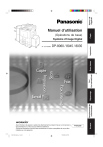
Lien public mis à jour
Le lien public vers votre chat a été mis à jour.











